Samsung GT-S5560/I Manuel utilisateur
Ci-dessous, vous trouverez de brèves informations sur GT-S5560i. Ce manuel vous guide à travers les fonctionnalités de votre nouveau téléphone mobile, vous permettant d'explorer ses capacités de communication, de divertissement multimédia, de navigation Web et de personnalisation. Vous apprendrez comment passer des appels, envoyer des messages, prendre des photos, écouter de la musique, et bien plus encore. Découvrez comment configurer votre appareil, gérer vos contacts, utiliser les applications, et optimiser ses performances pour une expérience utilisateur optimale.
PDF
Télécharger
Document
GT-S5560i Mode d'emploi Utilisation de ce mode d'emploi Nous vous remercions de la confiance que vous nous accordez en achetant cet appareil mobile Samsung. Cet appareil vous permettra de communiquer et d'accéder à des divertissements de haute qualité, basés sur les critères de qualité et la technologie de Samsung. Ce mode d'emploi a été spécialement conçu pour vous permettre de découvrir les fonctions et caractéristiques de votre appareil. Á lire avant toute utilisation • Veuillez lire attentivement ce mode d'emploi et toutes les précautions qui y sont indiquées avant d'utiliser votre appareil, afin de l'utiliser correctement et en toute sécurité. 2 Utilisation de ce mode d'emploi • Les explications fournies dans ce mode d'emploi sont basées sur les paramètres par défaut de votre appareil. • Les images et les captures d'écran utilisées dans ce mode d'emploi peuvent différer de l'aspect réel du produit. • Le produit ou les logiciels fournis par les opérateurs ou les revendeurs peuvent différer par rapport au contenu de ce mode d'emploi, qui peut être modifié sans préavis. Pour obtenir la version la plus récente de ce mode d'emploi, connectez-vous sur www.samsungmobile.com. • Les fonctions disponibles et les services supplémentaires peuvent varier en fonction de l'appareil, de la version logicielle ou de l'opérateur. • Les applications et leurs fonctions peuvent varier en fonction de votre zone géographique ou des caractéristiques du matériel. Samsung ne peut être tenu responsable des problèmes de performances liés à des applications tierces. • Vous pouvez améliorer le logiciel de votre appareil mobile en visitant le site www.samsungmobile.com. • Les sons, les fonds d'écran et les images fourni(e)s avec cet appareil sont sous licence et leur usage est restreint à une utilisation entre Samsung et leurs propriétaires respectifs. L'extraction et l'utilisation de ces éléments à des fins commerciales ou autres constituent des infractions aux lois sur les droits d'auteur. Samsung ne peut être tenu responsable des infractions aux lois sur les droits d'auteur par l'utilisateur. • Ce produit intègre des logiciels Open source (gratuits). Les conditions exactes des licences, dénis de responsabilités, reconnaissances et avis sont disponibles sur le site Web de Samsung opensource.samsung.com • Veuillez conserver ce mode d'emploi pour pouvoir le consulter ultérieurement. Icônes d'informations Avant de démarrer, familiarisez-vous avec les icônes que vous allez trouver dans ce mode d'emploi. Attention - situations susceptibles de vous blesser ou de blesser votre entourage Avertissement - situations susceptibles d'endommager votre appareil ou d'autres appareils Remarque - remarques, conseils d'utilisation ou informations complémentaires ► Référence - page contenant plus d'informations. Exemple : ► p.12 (reportez-vous à la page 12) Utilisation de ce mode d'emploi 3 → [ ] Suivi par - séquence d'options ou de menus à sélectionner pour accomplir une procédure. Exemple : En mode menu, appuyez sur Messages → Rédiger (signifie que vous devez d'abord appuyer sur Messages, puis sur Rédiger). Marques déposées Crochets - touches de l'appareil. Exemple : ] (représente la touche Marche/Arrêt) [ ou de ses filiales. Les autres marques sont déposées et demeurent la propriété de leurs détenteurs respectifs. • Windows Media Player® est une marque déposée de Microsoft Corporation. • Wi-Fi®, le logo Wi-Fi CERTIFIED et le logo Wi-Fi sont des marques déposées de Wi-Fi Alliance. • et sont des marques commerciales de SRS Labs, Inc. Les technologies CS Headphone et WOW HD sont fournies sous licence de SRS Labs, Inc. • Toutes les autres marques et droits d'auteur appartiennent à leurs propriétaires respectifs. Droits d'auteur Copyright © 2011 Samsung Electronics Ce mode d'emploi est protégé par les lois internationales relatives aux droits d'auteur. Ce mode d'emploi ne peut être reproduit, même en partie, ni distribué, traduit ou diffusé sous quelque forme ou par quelque moyen que ce soit, électronique ou mécanique, y compris des photocopies, des enregistrements, ou stocké dans un système de stockage ou de recherche documentaire, sans l'autorisation préalable écrite de Samsung Electronics. 4 Utilisation de ce mode d'emploi • SAMSUNG et le logo SAMSUNG sont des marques déposées de Samsung Electronics. • Bluetooth® est une marque déposée de Bluetooth SIG, Inc. • Oracle et Java sont des marques déposées de Oracle et/ Table des matières Assemblage ................................................ 8 Contenu du coffret . .................................................. 8 Installer la carte SIM ou USIM et la batterie ........ 8 Charger la batterie ................................................. 10 Insérer une carte mémoire (en option) . ........... 12 Fixer une dragonne (en option) . ........................ 14 Démarrage ................................................ 15 Allumer/Éteindre l'appareil ................................. 15 Présentation de l'appareil .................................... 16 Utiliser l'écran tactile ............................................. 20 Verrouiller ou déverrouiller l'écran tactile et les touches ..................................................................... 21 Accéder aux menus ............................................... Lancer et gérer les applications . ........................ Utiliser des widgets ............................................... Personnaliser votre appareil ............................... Saisir du texte . ........................................................ 21 23 23 24 28 Communication ....................................... 30 Appels ....................................................................... Journal ...................................................................... Messages . ................................................................ E-mail ........................................................................ Social Hub ................................................................ Messagerie instantanée ....................................... Table des matières 30 35 36 39 40 42 5 Divertissements ....................................... 43 Web ............................................................ 57 Appareil photo . ...................................................... Lecteur vidéo .......................................................... Musique . .................................................................. Radio FM .................................................................. Jeux ........................................................................... Internet ..................................................................... Samsung Apps ........................................................ Sites Web communautaires ................................. YouTube . .................................................................. 43 46 47 48 50 Données personnelles ............................ 51 Contacts ................................................................... Calendrier ................................................................ Tâches ....................................................................... Mémo ........................................................................ Mémo vocal ............................................................. 6 Table des matières 51 53 54 55 55 57 58 59 59 Connectivité ............................................. 60 Bluetooth ................................................................. 60 Wi-Fi . ......................................................................... 62 Connexions à un PC ............................................... 63 Outils . ........................................................ 66 Horloge . ................................................................... 66 Calculatrice .............................................................. 67 Mes comptes ........................................................... 67 Mes fichiers .............................................................. 68 Paramètres ................................................ 70 Accéder au menu Paramètres ............................. Mode Hors-ligne . ................................................... Connectivité ............................................................ Profils de sons ......................................................... Affichage et luminosité ........................................ Général ..................................................................... Date & heure ........................................................... Menu et widgets .................................................... Applications ............................................................ Sécurité . ................................................................... 70 70 70 70 71 71 71 72 72 72 Mémoire ................................................................... Réinitialiser .............................................................. A propos du téléphone . ....................................... Applications SIM .................................................... 73 74 74 74 Dépannage ............................................... 75 Consignes de sécurité ............................. 80 Index .......................................................... 90 Table des matières 7 Assemblage Contenu du coffret Vérifiez le contenu du coffret et assurez-vous que tous les éléments suivants sont présents : • Appareil mobile • Batterie • Chargeur • Mode d'emploi Utilisez exclusivement des logiciels homologués par Samsung. L'utilisation de logiciels piratés ou illégaux peut occasionner des dommages ou des dysfonctionnements qui ne sont pas couverts par la garantie du fabricant. 8 Assemblage • Les éléments fournis avec votre appareil peuvent varier en fonction de la version logicielle et des accessoires disponibles dans votre région ou proposés par votre opérateur. • Vous pouvez acquérir d'autres accessoires auprès de votre revendeur Samsung. • Les accessoires fournis sont spécialement conçus pour votre appareil. • Il est possible que certains accessoires, autres que ceux fournis, ne soient pas compatibles avec votre appareil. Installer la carte SIM ou USIM et la batterie Lorsque vous vous abonnez à un service de téléphonie mobile, une carte SIM (Subscriber Identity Module) vous est remise. Elle permet de vous identifier et contient tous les détails de votre abonnement (code PIN, services en option, etc.). Pour bénéficier des services 3G ou 3G+, vous devez vous procurer une carte USIM (Universal Subscriber Identity Module). 3 Insérez la carte SIM ou USIM. Pour installer la carte SIM ou USIM et la batterie : 1 Lorsque l'appareil est allumé, maintenez la touche [ enfoncée et appuyez sur Oui pour l'éteindre. ] 2 Retirez le cache de la batterie. • Installez la carte SIM/USIM dans l'appareil en orientant la puce vers le haut. Veillez à ne pas abîmer vos ongles en retirant le cache de la batterie. • Lorsque l'appareil ne contient pas de carte SIM ou USIM, vous ne pouvez utiliser que les services qui ne nécessitent pas de connexion radio (GSM + Bluetooth), ainsi que certains menus. • N'introduisez pas de carte mémoire dans l'emplacement prévu pour la carte SIM ou USIM. Assemblage 9 4 Insérez la batterie. 5 Remettez le cache de la batterie en place. Charger la batterie Vous devez charger la batterie avant d'utiliser l'appareil pour la première fois. Vous pouvez charger l'appareil à l'aide d'un chargeur ou en le branchant sur un PC à l'aide d'un câble de connexion PC. Utilisez uniquement des chargeurs et des câbles homologués par Samsung. L'utilisation de chargeurs ou de câbles non homologués peut provoquer l'explosion de la batterie ou endommager votre appareil. Lorsque le niveau de charge de la batterie est faible, l'appareil émet un signal sonore et affiche un message d'avertissement. L'icône de la batterie est alors vide et clignote. Lorsque le niveau de charge de la batterie est vraiment insuffisant, l'appareil s'éteint automatiquement. Rechargez la batterie pour remettre l'appareil en marche. 10 Assemblage ››Recharger la batterie avec un chargeur 1 Ouvrez le cache du connecteur à fonctions multiples situé 2 sur le haut de l'appareil. Branchez la fiche micro-USB du chargeur sur le connecteur à fonctions multiples. 3 Branchez l'autre extrémité du chargeur sur une prise de courant. • Lorsque l’appareil est en cours de rechargement, il est possible que l'écran tactile ne fonctionne pas en raison de l'instabilité de l'alimentation électrique. Dans ce cas, débranchez le chargeur de l'appareil. • Il est possible que l'appareil chauffe lorsqu'il est en cours de rechargement. Ce phénomène est normal et n'affecte pas la durée de vie ni les performances de l'appareil. • Si votre appareil ne se charge pas correctement, apportez-le, accompagné de son chargeur, dans un centre de service après-vente Samsung. 4 Lorsque la batterie est entièrement chargée (dans ce Un branchement incorrect du chargeur peut sérieusement endommager l'appareil. Les dégâts résultant d'une mauvaise utilisation ne sont pas couverts par la garantie. cas, l'icône ne clignote plus), débranchez le chargeur de l'appareil, puis de la prise de courant. Ne retirez jamais la batterie avant d'avoir débranché le chargeur. Ceci pourrait endommager l'appareil. Assemblage 11 ››Recharger la batterie avec un câble de connexion PC Avant de recharger votre appareil, assurez-vous que votre PC est allumé. 1 Ouvrez le cache du connecteur à fonctions multiples situé sur le haut de l'appareil. 2 Branchez la fiche micro-USB du câble de connexion sur le connecteur à fonctions multiples de l'appareil. 3 Branchez l'autre extrémité du câble de connexion sur un port USB du PC. En fonction du type de câble de connexion que vous utilisez, il est possible que le rechargement tarde à démarrer. 4 Lorsque la batterie est entièrement chargée (dans ce cas, l'icône ne clignote plus), débranchez le câble de connexion de l'appareil, puis du PC. 12 Assemblage Insérer une carte mémoire (en option) Pour stocker des fichiers multimédia supplémentaires, vous devez utiliser une carte mémoire. L'appareil est compatible avec les cartes mémoire microSD™ ou microSDHC™ d'une capacité allant jusqu'à 16 Go (en fonction du fabricant et du modèle de carte mémoire). Samsung utilise des normes industrielles standardisées pour les cartes mémoire. Néanmoins, il est possible que certaines marques de cartes ne soient pas entièrement compatibles avec votre appareil. L'utilisation d'une carte mémoire incompatible peut endommager votre appareil ou la carte mémoire ellemême et corrompre les données qui y sont stockées. • Seule la structure de fichiers FAT est compatible avec les cartes mémoire de votre appareil. Lorsque vous insérez une carte formatée avec une autre structure de fichiers, votre appareil vous invite à la reformater entièrement. • Une trop grande fréquence des opérations d'effacement et d'écriture réduit la durée de vie des cartes mémoire. 1 Retirez le cache de la batterie. 2 Insérez la carte mémoire en orientant la puce vers le haut. 3 Enfoncez la carte mémoire dans son emplacement jusqu'à ce qu'elle se verrouille. 4 Remettez le cache de la batterie en place. ››Retirer la carte mémoire 1 Assurez-vous que la carte mémoire n'est pas en cours d'utilisation. 2 Retirez le cache de la batterie. 3 Poussez la carte avec précaution jusqu'à la faire sortir de l'appareil. 4 Retirez la carte de son emplacement. 5 Remettez le cache de la batterie en place. Ne retirez jamais la carte mémoire lorsque le téléphone y enregistre ou lit des informations. Vous risqueriez de perdre des données et d'endommager la carte mémoire ou le téléphone lui-même. Assemblage 13 ››Formater une carte mémoire Formater une carte mémoire sur un PC peut entraîner des problèmes de compatibilité avec votre appareil. Formatez la carte mémoire uniquement dans l'appareil. En mode Menu, appuyez sur Paramètres → Mémoire → Détails de la carte mémoire → Formater → Oui. Avant de formater la carte mémoire, n'oubliez pas d'effectuer des copies de sauvegarde de toutes les données importantes stockées dans votre appareil. La garantie du fabricant ne couvre pas la perte de données résultant des manipulations de l'utilisateur. Fixer une dragonne (en option) 1 Retirez le cache de la batterie. 2 Faites passer une dragonne à travers la fente prévue à cet effet et accrochez-la au point d'attache. 3 Remettez le cache de la batterie en place. 14 Assemblage Démarrage Allumer/Éteindre l'appareil Pour allumer votre appareil : 1 Maintenez la touche [ ] enfoncée. 2 Saisissez votre code PIN et appuyez sur OK (si nécessaire). 3 Appuyez sur la langue souhaitée, puis appuyez sur Suivant. 4 Appuyez sur les langues du clavier, puis appuyez sur Pour éteindre votre appareil, maintenez la touche [ ] enfoncée, puis appuyez sur Oui. • Respectez toutes les consignes de sécurité et directives formulées par le personnel compétant dans les lieux où l'utilisation d'appareils mobiles est interdite, comme par exemple dans les avions et les hôpitaux. • Pour utiliser uniquement les services hors-réseau de votre appareil, passez en mode Hors-ligne. En mode Menu, appuyez sur Paramètres → Mode Hors-ligne. Suivant. 5 Appuyez sur votre fuseau horaire, puis appuyez sur Suivant. 6 Réglez la date et l'heure, puis appuyez sur Sauveg. Démarrage 15 Présentation de l'appareil ››Aspect de l'appareil Connecteur à fonctions multiples Écouteur Ampoule de flash Touche de volume Écran tactile Touche Menu Touche d'appel Touche Marche/ Arrêt Microphone 16 Démarrage Touche Verrouillage Touche Appareil photo Antenne interne Prise 3,5 mm Objectif photo Cache de la batterie Haut-parleur ››Touches Touche Touche Fonction Appel Menu Marche/Arrêt Volume Appeler un correspondant ou répondre à un appel. Depuis l'écran d'accueil, récupérer le journal des appels et des messages. Accéder au mode Menu. Lancer le gestionnaire de tâches pour afficher toutes les applications en cours (maintenir enfoncée). Allumer ou éteindre l'appareil (maintenir enfoncée). Raccrocher. En mode Menu, revenir à l'écran d'accueil. Régler le volume de l'appareil. Fonction Verrouiller Verrouiller et déverrouiller l'écran tactile et les touches (maintenir enfoncée). Appareil photo Depuis l'écran d'accueil, activer l'appareil photo. En mode Appareil photo, prendre une photo ou enregistrer une vidéo. ››Écran d'accueil Lorsque l'appareil est en mode Veille, cet écran apparaît. Depuis l'écran d'accueil, vous pouvez afficher l'état de votre appareil et accéder à ses applications. L'écran d'accueil comprend plusieurs volets et vous pouvez lui en ajouter de nouveaux. ► p. 24 Faites défiler l'écran vers la gauche ou la droite pour atteindre l'un des volets de l'écran d'accueil. Vous pouvez également appuyer sur un point en haut de l'écran pour accéder directement au volet correspondant. Démarrage 17 ››Icônes d'informations Les icônes qui apparaissent à l'écran peuvent varier en fonction de votre zone géographique ou de votre opérateur. Icône Signification Pas de carte SIM/USIM Icône Signification Réseau 3G+ connecté Réseau Wi-Fi connecté Appel manqué Synchronisation avec un serveur Web Aucun signal Bluetooth activé Puissance du signal Kit mains-libres ou casque Bluetooth connecté Mode Hors-ligne activé Appel vocal en cours Recherche de réseau Fonction de messages SOS activée Réseau GPRS connecté Renvoi d'appel activé Réseau EDGE connecté Synchronisation avec un PC Réseau 3G connecté Carte mémoire insérée 18 Démarrage Icône Signification Connecté à une page Web sécurisée Nouveau SMS ou MMS Nouvel e-mail Nouveau message vocal ››Volet des raccourcis Depuis l'écran d'accueil, ou lorsqu'une application est en cours d'utilisation, appuyez sur dans la zone des icônes d'informations pour ouvrir le volet des raccourcis. Pour activer ou désactiver les fonctions Wi-Fi et Bluetooth, appuyez sur les icônes correspondantes. Vous pouvez également activer ou désactiver le volume de l'appareil et vérifier l'arrivée de nouveaux messages et des alertes. Jeux ou applications Java en cours Alarme activée Itinérance (hors de la zone de service locale) Profil Normal activé Profil Discret activé Heure actuelle Niveau de charge de la batterie Démarrage 19 Utiliser l'écran tactile L'écran tactile de votre appareil vous permet de sélectionner des éléments et des fonctions en toute facilité. Découvrez les manipulations de base pour utiliser l'écran tactile. • N'utilisez pas d'objets pointus afin de ne pas rayer l'écran. • Évitez tout contact de l'écran tactile avec d'autres appareils électriques. Les décharges électrostatiques peuvent provoquer des dysfonctionnements de l'écran tactile. • Évitez de mettre l'écran tactile en contact avec de l'eau. L'humidité ou le contact avec l'eau peuvent provoquer des dysfonctionnements de l'écran tactile. 20 Démarrage • Pour une utilisation optimale de l'écran tactile, retirez le film de protection avant d'utiliser votre appareil. • Votre écran tactile comporte une couche qui détecte les petites charges électriques émises par le corps humain. Pour de meilleures performances, appuyez sur l'écran tactile avec le bout de votre doigt. L'écran tactile ne réagit pas si vous utilisez des objets pointus, stylet ou stylo par exemple. Contrôlez le fonctionnement de l'écran tactile à l'aide des manipulations suivantes : • Appuyer : appuyez sur l'écran tactile une fois avec votre doigt pour sélectionner ou lancer un menu, une option ou une application. • Maintenir enfoncé : pour ouvrir une liste d'options dans une fenêtre contextuelle, maintenez votre doigt appuyé sur un élément pendant plus de 2 secondes. • Appuyer deux fois : appuyez brièvement à deux reprises sur l'écran tactile avec votre doigt pour effectuer un zoom avant ou arrière sur les photos ou les pages Web que vous visionnez. • Panoramique : posez votre doigt, puis faites-le glisser pour sélectionner des éléments. • Glisser/Déposer : maintenez votre doigt appuyé sur un élément, puis faites-le glisser pour le déplacer. • Effleurer : pour activer une application, faites glisser rapidement votre doigt sur l'écran. • Zone de zoom : placez deux doigts sur l'écran et écartez-les pour effectuer un zoom avant ou rapprochez-les pour un zoom arrière. • Passé un certain délai d'inactivité, votre appareil éteint l'écran tactile automatiquement. Pour le réactiver, appuyez sur [ ]. • Vous pouvez régler la durée du rétroéclairage de l'écran. En mode Menu, appuyez sur Paramètres → Affichage et luminosité → Rétroéclairage écran. • Certaines listes comportent un index placé le long du côté droit. Appuyez sur une lettre pour atteindre directement les éléments commençant par cette lettre. Faites glisser votre doigt le long de l'index pour parcourir rapidement la liste. Verrouiller ou déverrouiller l'écran tactile et les touches Vous pouvez verrouiller l'écran tactile et les touches pour empêcher toute utilisation malencontreuse de l'appareil. Pour verrouiller l'écran et les touches, appuyez sur [ ]. Pour déverrouiller, appuyez sur [ ], puis faites glisser votre doigt sur la fenêtre grise. Vous pouvez également maintenir la touche [ ] enfoncée pour déverrouiller l'écran tactile et les touches. Accéder aux menus Pour accéder aux menus de votre appareil : 1 Depuis l'écran d'accueil, appuyez sur la touche Menu pour accéder au mode Menu. 2 Faites défiler vers la gauche ou la droite pour atteindre l'un des écrans du menu principal. Vous pouvez également appuyer sur un point en haut de l'écran pour accéder directement à l'écran du menu principal correspondant. Démarrage 21 3 Appuyez sur un menu ou une application. 4 Appuyez sur [ ] pour revenir à l'écran d'accueil. ››Ajouter de nouveaux écrans au menu principal ››Organiser les applications dans le mode 1 Depuis l'écran d'accueil, appuyez sur la touche Menu Vous pouvez réorganiser les applications dans le mode Menu en modifiant leur ordre ou en les regroupant par catégories, selon vos préférences et vos besoins. 2 Appuyez sur en haut à gauche de l'écran. 3 Faites pivoter l'appareil pour passer en mode paysage. 4 Pour ajouter un nouvel écran au menu principal, appuyez Menu 1 Depuis l'écran d'accueil, appuyez sur la touche Menu 2 3 4 pour accéder au mode Menu. Appuyez sur en haut à gauche de l'écran. Maintenez votre doigt appuyé sur une application et faites-la glisser à l'endroit souhaité. Vous pouvez déplacer l'icône d'une application vers un autre écran du Menu principal. Appuyez sur OK en haut à gauche de l'écran. 22 Démarrage pour accéder au mode Menu. sur . Pour supprimer un écran du menu principal, appuyez sur . 5 Faites pivoter l'appareil pour passer en mode portrait. 6 Appuyez sur OK en haut à gauche de l'écran. Lancer et gérer les applications ››Lancer plusieurs applications simultanément Votre appareil est multitâche et permet l'exécution simultanée de plusieurs applications. Pour lancer plusieurs applications simultanément, appuyez sur la touche Menu pour revenir au menu principal et Appuyez sur une application à lancer. ››Utiliser le gestionnaire des tâches Vous pouvez gérer plusieurs applications à partir du gestionnaire des tâches. Pour lancer le gestionnaire des tâches : 1 Maintenez la touche Menu enfoncée. Les icônes des 2 applications actives s'affichent. Contrôlez les applications actives comme suit : • Pour basculer d'une application à l'autre, appuyez sur l'icône de l'application active à laquelle vous souhaitez accéder. • Pour fermer une application, appuyez sur . • Pour fermer toutes les applications actives, appuyez sur Quitter ttes appli. Utiliser des widgets Les widgets sont de petites applications qui permettent d'accéder à des fonctions et des informations pratiques sur votre écran d'accueil. • Certains de vos widgets se connectent à des services Web. L'utilisation d'un widget Web peut entraîner des frais supplémentaires, en fonction de l'offre que vous avez souscrite auprès de votre opérateur. • La disponibilité des widgets dépend de votre zone géographique et de votre opérateur. 1 Depuis l'écran d'accueil, appuyez sur Widget en haut à gauche de l'écran pour ouvrir la barre d'outils des widgets. 2 Lisez les conditions générales d'utilisation des widgets, puis appuyez sur Accepter (si nécessaire). 3 Faites défiler l'écran vers la gauche ou la droite pour atteindre l'un des volets de l'écran d'accueil. Démarrage 23 4 Faites défiler la barre d'outils des widgets vers la gauche 1 Depuis l’écran d’accueil, appuyez sur Widget en haut à 5 6 2 Faites pivoter l'appareil pour passer en mode paysage. 3 Pour ajouter de nouveaux volets à l'écran d'accueil, 7 ou la droite pour trouver le widget souhaité. Faites glisser le widget vers l'écran d'accueil. Appuyez sur OK en haut à gauche de l'écran pour fermer la barre d'outils des widgets. Pour replacer le widget dans sa barre d'outils, maintenez votre doigt appuyé sur le widget jusqu'à l'apparition d'un cadre jaune, puis faites-le glisser vers la barre d'outils des widgets. Personnaliser votre appareil Tirez le meilleur de votre appareil en le personnalisant selon vos préférences. ››Ajouter de nouveaux volets à l'écran d'accueil Vous pouvez ajouter de nouveaux volets à l'écran d'accueil pour organiser les widgets selon vos préférences et vos besoins. 24 Démarrage gauche de l'écran. appuyez sur . Pour supprimer un volet de l'écran d'accueil, appuyez sur . 4 Faites pivoter l'appareil pour passer en mode portrait. 5 Appuyez sur OK en haut à gauche de l'écran. ››Régler le volume des touches 1 Depuis l'écran d'accueil, appuyez sur la touche de volume Haut ou Bas. 2 Réglez le volume des touches en appuyant sur la touche de volume ou en faisant glisser le curseur. ››Activer le profil Discret Pour activer ou désactiver le profil Discret de votre appareil, procédez de l'une des manières suivantes : • En mode Menu, appuyez sur Clavier, puis maintenez la touche enfoncée. • Ouvrez le volet de raccourcis situé en haut de l'écran, puis appuyez sur Discret. ››Créer un profil sonore Vous pouvez modifier les sons de votre appareil en personnalisant le profil sonore actuel ou en basculant vers un autre profil. Pour créer un profil : 1 En mode Menu, appuyez sur Paramètres → Profils de sons. 2 Appuyez sur le profil actuel. 3 Personnalisez les options sonores pour les appels et les messages entrants, ainsi que pour toutes les autres fonctions de l'appareil. ► p. 70 Les options sonores disponibles varient en fonction du profil sélectionné. 4 Appuyez sur Appliquer. Pour basculer vers un autre profil, cochez la case située à côté du profil, puis appuyez sur Appliquer. ››Choisir un fond d'écran d'accueil 1 En mode Menu, appuyez sur Paramètres → Affichage et luminosité → Fond d'écran. 2 Appuyez sur une image. 3 Pour sélectionner une image à partir d'un dossier, Appuyez sur le dossier correspondant. Appuyez sur Appliquer → Appliquer. Samsung ne peut être tenu responsable de l'utilisation des images ou des fonds d'écran fournis par défaut avec votre appareil. ››Régler la luminosité de l'écran 1 En mode Menu, appuyez sur Paramètres → Affichage et luminosité. Démarrage 25 2 Pour régler la luminosité, faites glisser le curseur sous 3 Luminosité. Appuyez sur Appliquer. Le niveau de luminosité de l'écran influe sur la vitesse de déchargement de la batterie. ››Verrouiller l'appareil Vous pouvez verrouiller votre appareil en activant un mot de passe. 1 En mode Menu, appuyez sur Paramètres → Sécurité. 2 Appuyez sur Verrouillage téléphone. 3 Saisissez un nouveau mot de passe de 4 à 8 chiffres, puis appuyez sur OK. 4 Confirmez le nouveau mot de passe, puis appuyez sur OK. Lorsque vous accédez pour la première fois à un menu exigeant un mot de passe, le téléphone vous invite à créer ce mot de passe et à le confirmer. 26 Démarrage Lorsque le verrouillage de l'appareil est activé, vous devez saisir votre mot de passe à chaque démarrage. • Si vous oubliez votre mot de passe, confiez votre appareil dans un centre de service après-vente Samsung pour le déverrouiller. • Samsung ne peut être tenu responsable en cas de perte de mots de passe, d'informations confidentielles ou d'autres dommages résultant de l'utilisation de logiciels illégaux. ››Verrouiller votre carte SIM/USIM Vous pouvez verrouiller votre appareil en activant le code PIN fourni avec votre carte SIM ou USIM. 1 En mode Menu, appuyez sur Paramètres → Sécurité. 2 Appuyez sur Verrouillage PIN. 3 Saisissez le code PIN de votre carte SIM/USIM, puis appuyez sur OK. Lorsque le verrouillage PIN est activé, vous devez saisir votre code PIN à chaque fois que vous allumez votre appareil. • Si vous saisissez un code PIN erroné à plusieurs reprises, votre carte SIM ou USIM se bloque. Vous devez alors saisir le code PIN de déverrouillage (PUK) afin de débloquer la carte SIM ou USIM. • Si vous bloquez votre carte SIM ou USIM en saisissant un code PUK erroné, apportez-la chez votre revendeur pour la faire débloquer. ››Activer le traçage du mobile Lorsque quelqu'un introduit une autre carte SIM/USIM que la vôtre dans votre appareil, la fonction de traçage envoie automatiquement le nouveau numéro de téléphone aux destinataires spécifiés, afin de vous aider à le localiser et à le récupérer. 2 Appuyez sur Traçage du mobile. 3 Saisissez votre mot de passe, puis appuyez sur OK. 4 Appuyez sur Accepter. 5 Appuyez sur Destinataires pour ouvrir la liste des destinataires. 6 Saisissez un numéro de téléphone précédé de l'indicatif du pays (avec +). 7 Lorsque vous avez terminé de choisir les destinataires, appuyez sur OK. 8 Appuyez sur le champ de saisie de l'expéditeur et saisissez le nom de ce dernier. 9 Appuyez sur Sauveg. 1 En mode Menu, appuyez sur Paramètres → Sécurité. Démarrage 27 2 Saisissez le texte en appuyant sur les touches Saisir du texte Vous pouvez saisir du texte en utilisant les caractères du clavier virtuel ou en utilisant l'option d'écriture manuscrite. 1 Pour changer de méthode de saisie, maintenez la touche enfoncée, puis appuyez sur Type de clavier → une méthode de saisie. Option Fonction Clavier Appuyez sur des caractères sur le clavier. Ecriture plein écran Écrivez n'importe où sur l'écran. Zone de saisie Écrivez dans la zone de saisie. 28 Démarrage alphanumériques ou en écrivant sur l'écran. Lorsque vous saisissez du texte, faite pivoter l'appareil vers la gauche afin d'afficher un clavier AZERTY plus grand. Lorsque vous saisissez du texte à l'aide du clavier, vous pouvez choisir parmi les modes suivants : Mode Fonction ABC Appuyez autant de fois que nécessaire sur la touche virtuelle correspondant au caractère à saisir, jusqu'à ce qu'il s'affiche. Mode T9 (Texte intuitif) Numéro Fonction 1. En mode ABC, appuyez sur T9 (le point à côté de T9 devient vert). 2. Appuyez une seule fois sur les touches virtuelles correspondantes pour saisir un mot entier. 3. Lorsque le mot souhaité apparaît correctement, appuyez sur pour insérer un espace. Si le mot souhaité ne s'affiche pas, appuyez sur ou , puis sélectionnez un autre mot parmi les autres propositions dans la liste qui s'affiche. Appuyez sur la touche virtuelle correspondant au chiffre à saisir. En mode ABC ou T9, vous pouvez saisir des chiffres en maintenant la touche virtuelle correspondante enfoncée. Mode Fonction Symbole 1. Appuyez sur ◄ ou ► pour atteindre le symbole souhaité. 2. Appuyez sur la touche virtuelle correspondant au symbole à saisir. Lorsque le mode de saisie intuitive est activé, vous pouvez utiliser le mode de saisie en continu. 1 Maintenez le doigt appuyé sur 2 3 4 5 6 et appuyez sur Saisie en continu. Appuyez sur le premier caractère d'un mot et faites glisser votre doigt sur l'écran vers le second caractère. Continuez ainsi jusqu'à la fin du mot. Relâchez votre doigt après le dernier caractère. Lorsque le mot souhaité apparaît correctement, appuyez sur pour insérer un espace. Si le mot souhaité ne s'affiche pas, choisissez un autre mot dans la liste affichée. Répétez les étapes 2 à 5 pour rédiger tout votre texte. Démarrage 29 Communication 3 Pour raccrocher, appuyez sur [ ]. • Utilisez le répertoire pour enregistrer les numéros que vous composez fréquemment. ► p. 52 Appels Découvrez comment utiliser les fonctions d'appel de votre appareil : passer un appel, répondre à un appel, utiliser les options disponibles en cours d'appel ou personnaliser les autres fonctions. ››Appeler ou répondre à un appel Vous pouvez utiliser les touches de l'appareil ou celles de l'écran tactile pour passer, accepter, refuser ou terminer un appel. Passer un appel 1 En mode Menu, appuyez sur Clavier et saisissez le 2 numéro de téléphone à appeler, précédé de son indicatif régional. Appuyez sur [ ] ou sur pour composer le numéro. 30 Communication • Pour accéder rapidement au journal d'appels et recomposer les numéros récemment appelés, appuyez sur [ ] → Appels. Répondre à un appel 1 Lorsque vous recevez un appel, appuyez sur [ ]. Lorsque l'appareil sonne, appuyez sur la touche de volume pour régler le niveau sonore ou maintenez cette touche enfoncée vers le bas pour désactiver la sonnerie. 2 Pour raccrocher, appuyez sur [ ]. Rejeter un appel Lorsque vous recevez un appel, appuyez sur [ ]. Votre correspondant entend alors une tonalité de ligne occupée. Vous pouvez définir une liste de numéros dont les appels entrants seront rejetés automatiquement. ► p. 32 Appeler un numéro à l'étranger 1 En mode Menu, appuyez sur Clavier, puis maintenez la 2 touche 0 enfoncée pour insérer le caractère +. Saisissez le numéro de téléphone que vous souhaitez composer en entier (indicatif du pays, indicatif régional et numéro de téléphone), puis appuyez sur [ ] ou sur pour le composer. ››Utiliser des options en cours d'appel En cours d'appel, vous pouvez utiliser les options suivantes : • Pour régler le niveau sonore de l'appel, appuyez sur la touche de volume Haut ou Bas. • Pour mettre un appel en attente, appuyez sur Attente. Pour récupérer un appel en attente, appuyez sur Récup. • Pour activer le haut-parleur, appuyez sur HP. Dans un environnement bruyant, il vous sera difficile d'entendre clairement votre correspondant avec la fonction haut-parleur. Utilisez le mode de combiné classique pour une meilleure qualité sonore. • Pour désactiver le microphone afin que votre correspondant ne vous entende pas, appuyez sur Muet. • Pour communiquer avec votre correspondant par l'intermédiaire du casque, appuyez sur Casque. • Pour passer un appel alors qu'un autre est déjà en cours, mettez le premier en attente et composez le nouveau numéro. • Pour répondre à un second appel, maintenez votre doigt appuyé sur Accepter lorsque vous entendez le signal sonore correspondant. Le premier appel est automatiquement mis en attente. Pour utiliser cette fonction, vous devez d'abord souscrire au service de signal d'appel. • Pour passer d'un appel à l'autre, appuyez sur Perm. • Pour mettre fin à l'appel en attente, appuyez sur Fin. Communication 31 • Pour démarrer une conférence téléphonique, passez ou prenez un second appel, puis appuyez sur Rejoindre lorsque la communication avec le second correspondant est établie. Répétez cette même procédure pour ajouter d'autres correspondants. Pour utiliser cette fonction, vous devez d'abord souscrire au service de conférence téléphonique. • Pour mettre en liaison le correspondant actuel et celui en → Transférer. Vous êtes alors attente, appuyez sur déconnecté. ››Afficher les appels manqués et rappeler les numéros correspondants Lorsque vous avez des appels manqués, votre appareil affiche une icône caractéristique ( ). Ouvrez le volet des raccourcis et Appuyez sur un appel manqué. Dans le journal, Appuyez sur l'un des appels, puis appuyez sur [ ] pour composer le numéro. 32 Communication ››Utiliser les fonctions supplémentaires Vous pouvez utiliser diverses fonctions d'appels comme le rejet automatique, le mode de numérotation fixe (FDN), le renvoi ou l'interdiction d'appel. Définir le rejet automatique Pour rejeter automatiquement certains appels, utilisez l'option de rejet automatique. Pour activer le rejet automatique et définir la liste des numéros à rejeter : 1 En mode Menu, appuyez sur Paramètres → Applications → Appels → Tous les appels → Rejet automatique. 2 Appuyez sur Créer. 3 Sous Critères correspondants, sélectionnez une option (si nécessaire). 4 Appuyez sur le champ de saisie du numéro, saisissez un numéro à rejeter, puis appuyez sur Sauveg. 5 Pour ajouter d’autres numéros, répétez les étapes 2 à 4. Simuler un appel Vous pouvez simuler des appels entrants lorsque vous souhaitez quitter une réunion ou mettre fin à des conversations non souhaitées. Pour activer la touche d'accès rapide aux appels simulés, appuyez sur Paramètres → Applications → Appels → Appel simulé → Activer appel simulé → Enreg. Pour simuler un appel, maintenez la touche de volume Bas enfoncée depuis l'écran d'accueil. Vous recevez un appel simulé après le laps de temps que vous aurez spécifié. Vous pouvez modifier le délai de déclenchement des appels simulés. En mode Menu, appuyez sur Paramètres → Applications → Appels → Appel simulé → Durée d'appel simulé. Vous pouvez également rendre vos appels simulés plus réalistes en lançant la lecture d'un appel vocal pré-enregistré. Pour enregistrer un appel vocal : 1 En mode Menu, appuyez sur Paramètres → Applications → Appels → Appel simulé. 2 Appuyez sur Utiliser appel vocal simulé → Enregistrer la voix. 3 Appuyez sur pour commencer à enregistrer. 4 Parlez dans le microphone. 5 6 Au cours de l'enregistrement, appuyez sur pour faire une pause, puis sur pour reprendre l'enregistrement. Lorsque vous avez terminé, appuyez sur ou Sauveg. Appuyez sur Enreg. Vous pouvez également rendre vos appels simulés plus réalistes en affichant l'image d'identification d'un correspondant et son nom ou son numéro. 1 En mode Menu, appuyez sur Paramètres → Applications → Appels → Appel simulé. Communication 33 2 Appuyez sur Nom ou Numéro. 3 Saisissez un nom ou un numéro. 4 Appuyez sur Image d'appelant factice. 5 Appuyez sur le champ de l'image → une option. 6 Ajoutez une image en la sélectionnant à partir du dossier 7 correspondant, ou prenez une nouvelle photo, puis appuyez sur Retour. Appuyez sur Enreg. Utiliser le Mode de numérotation fixe (FDN) En mode FDN, votre appareil restreint l'émission d'appels aux numéros enregistrés sur la carte SIM ou USIM. Pour utiliser le mode FDN, vous devez d'abord définir votre liste FDN dans le répertoire. Pour activer le mode FDN : 1 En mode Menu, appuyez sur Paramètres → Sécurité → Numérotation fixe. 2 Saisissez le code PIN2 fourni avec votre carte SIM ou USIM et appuyez sur OK. 34 Communication Configurer le renvoi d'appels Le renvoi d'appel est une fonction réseau qui vous permet de transférer les appels entrants vers un autre numéro prédéfini. Vous pouvez configurer cette fonction lorsque vous ne pouvez pas répondre aux appels, par exemple lorsque vous êtes déjà en ligne ou lorsque vous n'êtes pas dans une zone couverte par le réseau. 1 En mode Menu, appuyez sur Paramètres → Applications → Appels → Appel vocal → Renvoi d'appel. 2 Appuyez sur une condition. 3 Appuyez sur Transférer vers → Contacts pour ajouter 4 un contact ou sur Vers un autre numéro pour saisir le numéro qui doit recevoir les appels transférés. Appuyez sur ON. Vos paramètres sont envoyés au réseau. Configurer la restriction d'appel La restriction d'appels est une fonction réseau qui interdit certains types d'appels ou qui empêche d'autres personnes de passer des appels avec votre appareil. 1 En mode Menu, appuyez sur Paramètres → Applications → Appels → Appel vocal → Restriction d'appel. 2 Appuyez sur un type d'appels à restreindre. 3 Appuyez sur ON. 4 Saisissez votre mot de passe de restriction d'appel, puis Appuyez sur OK. Vos paramètres sont envoyés au réseau. Configurer le signal d'appel Le signal d'appel est une fonction réseau qui vous permet d'être averti(e) de l'arrivée d'un second appel lorsque vous êtes déjà en ligne. 1 En mode Menu, appuyez sur Paramètres → Applications → Appels → Appel vocal → Signal d'appel. 2 Appuyez sur ON. Vos paramètres sont envoyés au réseau. Journal Découvrez comment afficher et gérer le journal des appels émis, reçus ou manqués et des messages envoyés ou reçus. ››Afficher le journal des appels et des messages Vous pouvez afficher le journal de vos appels et de vos messages en fonction de leur catégorie. 1 En mode Menu, appuyez sur Journal. 2 Faites défiler vers la gauche ou la droite pour sélectionner un type de journal en haut de l'écran. Communication 35 À partir des journaux de messages et d’appels, vous pouvez passer un appel ou envoyer un message directement à un contact en faisant glisser votre doigt sur son nom vers la gauche ou la droite. 3 Appuyez sur l'un des journaux pour en afficher les détails. À partir des détails de l'appel, vous pouvez appeler le correspondant, lui envoyer un message et l'ajouter au répertoire ou à la liste de rejet. ››Afficher le gestionnaire des journaux À partir du gestionnaire des journaux, vous pouvez vérifier la quantité de données ou de messages envoyés et reçus, ainsi que la durée de vos appels. En mode Menu, appuyez sur → Gestionnaire de journaux. Journal → Messages Découvrez comment créer et envoyer des messages texte (SMS), multimédia (MMS) et comment afficher ou gérer les messages envoyés ou reçus. 36 Communication L'envoi ou la réception de messages dans des zones non couvertes par votre opérateur peut occasionner des frais supplémentaires. Pour obtenir plus d'informations, contactez votre opérateur. ››Envoyer un SMS 1 En mode Menu, appuyez sur Messages → Rédiger. 2 Appuyez sur Contacts. 3 4 5 Vous pouvez saisir un numéro manuellement ou le sélectionner à partir du journal d'appels, du répertoire ou d'un groupe. Cochez les cases situées à côté des contacts, puis appuyez sur Ajouter. Appuyez sur le champ de saisie et saisissez votre message. Appuyez sur Envoyer pour envoyer le message. • Si vous préférez ne pas envoyer le message immédiatement, vous pouvez l'enregistrer dans le dossier Brouillons pour un usage ultérieur. • Si une erreur se produit pendant l'envoi, le message est stocké dans votre boîte d'envoi, d'où vous pourrez tenter de le renvoyer ultérieurement. • Lorsqu'un message a bien été envoyé, il est conservé dans le dossier Envoyés. ››Envoyer un MMS 1 En mode Menu, appuyez sur Messages → Rédiger. 2 Appuyez sur Contacts. 3 4 Vous pouvez saisir un numéro ou une adresse e-mail manuellement ou sélectionner le numéro ou l'adresse e-mail à partir du journal d'appels, du répertoire ou d'un groupe. Cochez les cases situées à côté des contacts, puis appuyez sur Ajouter. Appuyez sur le champ de saisie et saisissez votre message. 5 Appuyez sur 6 et joignez un fichier. Vous pouvez sélectionner un fichier dans la liste des fichiers ou prendre une photo, enregistrer une vidéo ou un mémo vocal. Appuyez sur Envoyer pour envoyer le message. ››Afficher un SMS ou un MMS Les messages reçus, envoyés ou enregistrés sont automatiquement triés dans les dossiers suivants. • Reçus : messages reçus • Envoyés : messages envoyés • Boîte env. : messages en cours ou en attente d'envoi • Brouillons : messages sauvegardés pour un usage ultérieur 1 En mode Menu, appuyez sur Messages, puis sur un contact. Par défaut, vos messages sont regroupés par contacts sous la forme de fils de discussion. Pour modifier → Affichage dossier. l'affichage, appuyez sur 2 Appuyez sur un SMS ou un MMS. Communication 37 ››Écouter la messagerie vocale Si vous avez configuré l'appareil pour que les appels manqués soient dirigés vers la boîte vocale, les correspondants peuvent laisser des messages vocaux lorsque vous ne décrochez pas. Pour accéder à votre messagerie vocale et écouter vos messages vocaux : 1 En mode Menu, appuyez sur Clavier, puis maintenez la touche 1 enfoncée. 2 Suivez les instructions du serveur de messagerie vocale. Pour pouvoir accéder au serveur de messagerie vocale, vous devez d'abord enregistrer son numéro. Il peut vous être fourni par votre opérateur. ››Envoyer un SOS En cas d'urgence, vous pouvez appeler à l'aide en envoyant un message SOS à des destinataires prédéfinis. Cette fonction peut ne pas être disponible dans votre région. 1 En mode Menu, appuyez sur Messages. 38 Communication 2 Appuyez sur → Paramètres → Messages SOS → Options d'envoi. 3 Pour activer la fonction SOS, appuyez sur Envoi de SOS. 4 Appuyez sur Destinataires pour ouvrir la liste des destinataires. 5 Saisissez le numéro du destinataire, puis appuyez sur OK. Passez à l'étape 9. Pour utiliser un numéro enregistré dans votre liste de contacts, appuyez sur Récents, Contacts ou Groupes, puis passez à l'étape suivante. 6 Sélectionnez des contacts, puis appuyez sur Ajouter. 7 Sélectionnez un numéro de téléphone (si nécessaire). 8 Lorsque vous avez terminé de choisir les destinataires, appuyez sur OK. 9 Appuyez sur Nombre de répétitions et définissez le nombre de répétitions du SOS, et enfin appuyez sur Appliquer. 10Appuyez sur Appliquer → Oui. Pour envoyer un message SOS, l'écran tactile et les touches doivent être verrouillé(e)s. Appuyez à quatre reprises sur la touche de volume. Dès que vous envoyez un message SOS, toutes les fonctions de l'appareil sont suspendues jusqu'à ce que vous mainteniez la touche [ ] enfoncée. E-mail Découvrez comment créer et envoyer des e-mails et comment afficher ou gérer les messages envoyés ou reçus. ››Envoyer un e-mail 1 En mode Menu, appuyez sur E-mail → un compte → Rédiger. Vous pouvez sélectionner Liste comptes pour afficher d'autres comptes. 2 Appuyez sur Contacts. 3 4 5 6 7 8 Vous pouvez saisir une adresse e-mail manuellement ou la sélectionner à partir du journal d'appels, du répertoire ou d'un groupe. Cochez les cases situées à côté des contacts, puis appuyez sur Ajouter. Appuyez sur le champ Cc/Cci et ajoutez d'autres destinataires. Appuyez sur le champ de saisie de l'objet et indiquez un objet. Appuyez sur le champ de saisie du texte et saisissez votre message. → Pièces jointes et joignez un Appuyez sur fichier. Vous pouvez sélectionner un fichier dans la liste des fichiers ou prendre une photo, enregistrer une vidéo ou un mémo vocal. Appuyez sur Envoyer pour envoyer le message. Communication 39 ››Afficher un e-mail • Certains services Social Hub™ pourraient ne pas être disponibles en fonction de votre opérateur et/ou de la version logicielle de votre téléphone. • L'accès aux services Social Hub™ peut entraîner des coûts de connexion supplémentaires en fonction de l'offre souscrite auprès de votre opérateur. Pour plus d'informations, renseignez-vous auprès de votre opérateur. 1 En mode Menu, appuyez sur E-mail → un compte. 2 Faites défiler la liste pour atteindre la boîte de réception. → Télécharger. 3 Appuyez sur 4 Sélectionnez un e-mail ou un en-tête. → 5 Si vous avez choisi un en-tête, appuyez sur Récupérer pour afficher le contenu de l'e-mail. Social Hub Social Hub™ est un service de messagerie unique qui rassemble tous vos comptes (e-mails et réseaux sociaux) au sein d’une solution unifiée et intégrée au répertoire. ››Bienvenue dans le Social Hub™ Les 3 avantages de votre Social Hub™ 1 Tous vos contacts : 2 3 40 Communication Synchronisez vos répertoires en ligne (mails et réseaux sociaux) avec votre téléphone. Boîte de réception Social Hub™ : Gérez vos messages et conversations en une seule application. Calendrier unifié : Synchronisez l'ensemble de vos calendriers en ligne et consultez votre emploi du temps d'un seul coup d'oeil. Premiers pas avec Social Hub™ Étapes simples et rapides pour activer vos comptes sur votre mobile : 1 En mode Menu, appuyez sur Mes comptes et retrouvez Consulter vos messages Avec Social Hub™, gérez vos messages et vos conversations en toute simplicité grâce à un système de notifications intégré. 2 Sélectionnez votre compte favori (mail ou reseau social) 1 En mode Menu, appuyez sur Social Hub. 2 Vous n'avez qu'une seule boîte de réception pour tous 3 Déterminez les éléments à synchroniser pour chacun de 3 Appuyez sur l'enveloppe pour consulter vos messages. vos réseaux préférés (mails et reseaux sociaux). et entrez vos identifiants pour vous connecter. vos comptes : messagerie, contacts, calendrier. Communiquer avec vos contacts Grâce à Social Hub™ retrouvez toutes les informations de vos contacts pour une meilleure communication. 1 Accédez à votre répertoire à partir de l'écran d'accueil. 2 Retrouvez en un clin d'oeil tous vos contacts. 3 Sélectionnez un contact et choisissez le moyen de communication souhaité : SMS, MMS, e-mail. vos SMS/MMS, e-mails et actualités communautaires. Gérer votre calendrier unifié Le calendrier unifié de Social Hub™ vous permet de gérer votre agenda en y intégrant vos évènements communautaires. Les évènements associés à un de vos comptes seront synchronisés, que vous les modifiiez en ligne ou sur votre mobile. 1 En mode Menu, appuyez sur Calendrier. 2 Affichez/modifiez les évènements qui ont été synchronisés à partir de vos différents comptes. 3 Créez de nouveaux évènements et synchronisez-les avec votre compte favori. Communication 41 Messagerie instantanée Découvrez comment discuter avec votre famille et vos amis à partir d'une messagerie instantanée universelle. 1 En mode Menu, appuyez sur MI. 2 Appuyez sur un service de messagerie instantanée. 3 Saisissez votre nom d'utilisateur et votre mot de passe pour ouvrir une session. 4 Vous pouvez communiquer instantanément avec votre famille et vos amis. 42 Communication Divertissements Appareil photo 2 Faites pivoter l'appareil vers la gauche pour passer en mode paysage. • L'interface de l'appareil photo s'affiche uniquement en mode paysage. • L'appareil photo s'éteint automatiquement lorsque vous ne l'utilisez pas pendant un certain temps. • Il est possible que la capacité de la mémoire diffère en fonction de la scène photographiée ou des conditions de prise de vue. Découvrez comment capturer et visionner des photos et des vidéos. Vous pouvez prendre des photos d'une résolution allant jusqu'à 2 560 x 1 920 pixels (5 mégapixels) et des vidéos d'une résolution allant jusqu'à 320 x 240 pixels. Les photos sont enregistrées au format JPG et les vidéos au format MP4. 3 Pointez l'objectif vers le sujet et procédez aux réglages ››Prendre une photo 4 Appuyez sur la touche de volume pour effectuer un zoom 1 Depuis l'écran d'accueil, appuyez sur la touche Appareil photo pour allumer l'appareil photo. nécessaires. avant ou arrière. 5 Pour prendre une photo, appuyez sur la touche Appareil photo. La photo est enregistrée automatiquement. Après avoir pris des photos, appuyez sur visionner. pour les Divertissements 43 ››Prendre une photo à l'aide des options prédéfinies Votre appareil photo propose des paramètres prédéfinis pour différents types de scènes. Il vous suffit de sélectionner le mode approprié aux conditions et aux sujets de vos prises de vue. Par exemple, si vous prenez des photos la nuit, Appuyez sur le mode Nuit dont l'exposition sera supérieure à une photo prise de jour. 1 Depuis l'écran d'accueil, appuyez sur la touche Appareil photo pour allumer l'appareil photo. 2 Faites pivoter l'appareil vers la gauche pour passer en mode paysage. → une scène → . 3 Appuyez sur 4 Procédez aux réglages nécessaires. 5 Pour prendre une photo, appuyez sur la touche Appareil photo. 44 Divertissements ››Prendre une photo en mode Sourire Votre appareil photo peut reconnaître les visages et vous aider à prendre des photos lorsque les personnes sourient. 1 Depuis l'écran d'accueil, appuyez sur la touche Appareil photo pour allumer l'appareil photo. 2 Faites pivoter l'appareil vers la gauche pour passer en mode paysage. 3 Appuyez sur → Sourire. 4 Procédez aux réglages nécessaires. 5 Appuyez sur la touche Appareil photo. 6 Pointez l'objectif de l'appareil photo vers le sujet. Votre appareil repère le visage des personnes présentes et détecte leur sourire. Lorsque le sujet sourit, l'appareil prend automatiquement une photo. ››Prendre une photo panoramique Vous pouvez prendre des photos panoramiques en utilisant le mode Panorama. Ce mode est conseillé pour photographier les paysages. 1 2 3 4 5 6 7 Depuis l'écran d'accueil, appuyez sur la touche Appareil photo pour allumer l'appareil photo. Faites pivoter l'appareil vers la gauche pour passer en mode paysage. → Panorama. Appuyez sur Appuyez sur une direction. Procédez aux réglages nécessaires. Pour prendre la première photo, appuyez sur la touche Appareil photo. Déplacez doucement l'appareil dans la direction choisie et alignez le cadre vert avec l'objectif. Lorsque le cadre vert est aligné avec l'objectif, l'appareil photo prend automatiquement la photo suivante. 8 Répétez l'étape 7 pour terminer la photo panoramique. 9 Appuyez sur pour enregistrer la photo panoramique. ››Enregistrer une vidéo 1 Depuis l'écran d'accueil, appuyez sur la touche Appareil photo pour allumer l'appareil photo. 2 Faites pivoter l'appareil vers la gauche pour passer en mode paysage. 3 Appuyez sur pour basculer en mode Caméscope. 4 Pointez l'objectif vers le sujet et procédez aux réglages nécessaires. 5 Appuyez sur la touche de volume pour effectuer un zoom avant ou arrière. 6 Appuyez sur la touche Appareil photo pour commencer à filmer. Divertissements 45 7 Appuyez sur ou sur la touche Appareil photo pour arrêter de filmer. La vidéo est enregistrée automatiquement. Il est possible que le caméscope ne puisse pas enregistrer des vidéos correctement sur une carte mémoire à taux de transfert lent. Après avoir enregistré des vidéos, appuyez sur visionner. pour les Lecteur vidéo Découvrez comment utiliser le lecteur vidéo pour visionner toutes sortes de vidéos. ››Lire une vidéo 1 En mode Menu, appuyez sur Lect.vidéo. 2 Sélectionnez une vidéo à regarder. 46 Divertissements 3 Les icônes suivantes permettent de contrôler la lecture : Icône Fonction Interrompre la lecture. Pour la reprendre, sélectionner . Effectuer un retour rapide dans un fichier (maintenir la touche enfoncée). Effectuer une avance rapide dans un fichier (maintenir la touche enfoncée). Activer le son Surround 5.1 lorsqu'un casque est branché. Changer le format de l'écran vidéo. Régler le volume. Musique Découvrez comment écouter vos morceaux de musique favoris à tout moment grâce au lecteur MP3. ››Ajouter des musiques dans l'appareil Commencez par transférer des fichiers dans l'appareil ou sur une carte mémoire : • Téléchargez à partir du Web. ► p. 57 • Téléchargez depuis un PC à l'aide du logiciel Samsung Kies. ► p. 63 • Recevez des fichiers par l'intermédiaire de la fonction Bluetooth. ► p. 61 • Copiez des fichiers sur une carte mémoire. ► p. 64 • Synchronisez l'appareil avec le lecteur Windows Media 11. ► p. 64 Samsung ne peut être tenu responsable de l'utilisation des musiques fournies par défaut dans votre appareil. ››Écouter de la musique Après avoir transféré des fichiers audio dans votre appareil ou sur une carte mémoire : 1 En mode menu, appuyez sur Musique. 2 Faites défiler vers la gauche ou la droite pour choisir une catégorie de musique. 3 Sélectionnez un fichier audio. 4 Les icônes suivantes permettent de contrôler la lecture : Icône Fonction Interrompre la lecture. Pour la reprendre, appuyer sur . Effectuer un retour rapide dans un fichier (maintenir la touche enfoncée). Effectuer une avance rapide dans un fichier (maintenir la touche enfoncée). 1 Afficher les propriétés du fichier audio. 1 Activer le son Surround 5.1 lorsqu'un casque est branché. Divertissements 47 Icône Fonction 1 1 Activer le mode Aléatoire. Changer le mode de répétition (désactivé, répéter la lecture d'un seul ou de tous les fichiers). Régler le volume. 1.Ces icônes s'affichent uniquement lorsque vous appuyez sur l'écran du lecteur. • Le casque SRS CS Headphone™ offre une qualité d'écoute Surround 5.1, bien meilleure que celle des oreillettes ou des casques standard, notamment lorsque vous écoutez du contenu multicanal, tel que des films en DVD. • La technologie WOW HD™ améliore significativement la qualité audio de la lecture en offrant des divertissements 3D dynamiques et une profondeur de son saisissante, alternant entre basses et hautes fréquences, pour une fidélité encore plus réaliste. 48 Divertissements ››Créer une liste de lecture 1 En mode menu, appuyez sur Musique. → Créer. 2 Appuyez sur Listes lecture → Saisissez le titre de la nouvelle liste de lecture, puis 3 appuyez sur OK. 4 Sélectionnez la liste de lecture créée. 5 Appuyez sur Ajouter. 6 Sélectionnez les fichiers souhaités, puis appuyez sur Ajouter. Radio FM Découvrez comment écouter de la musique et les actualités en utilisant la radio FM. Pour écouter la radio FM, vous devez brancher un casque ou des écouteurs qui font office d'antenne radio. ››Écouter la radio FM 1 Branchez un casque ou des écouteurs sur l'appareil. 2 En mode Menu, appuyez sur Radio FM. 3 Appuyez sur Oui pour lancer la recherche automatique des stations. La radio FM recherche et mémorise automatiquement les stations disponibles. Lorsque vous utilisez la radio FM pour la première fois, l'appareil vous invite à démarrer une recherche automatique des stations. 4 Les icônes suivantes permettent de contrôler la radio FM : Icône Fonction Régler la radio FM pour renouveler automatiquement les fréquences des stations lorsque le signal s'affaiblit. / / Modifier la fréquence de 0,1 MHz. Rechercher une station de radio disponible. Éteindre la radio FM. Pour allumer la radio FM, appuyez sur . Icône / Fonction Modifier la sortie son (casque ou hautparleur du téléphone). Régler le volume. ››Enregistrer une chanson diffusée par la radio FM 1 Branchez un casque ou des écouteurs sur l'appareil. 2 En mode Menu, appuyez sur Radio FM. 3 Pour allumer la radio FM, appuyez sur . 4 Faites défiler l'écran jusqu'à la station de radio souhaitée. → Enregistrer pour commencer à 5 Appuyez sur enregistrer. 6 Lorsque vous avez terminé, appuyez sur Sauveg. Le fichier est enregistré dans Sons (en mode Menu, appuyez sur Mes fichiers → Sons). → Pour écouter un fichier enregistré, appuyez sur Accéder aux sons → un fichier. Divertissements 49 ››Enregistrer automatiquement les stations 1 2 3 4 disponibles Branchez un casque ou des écouteurs sur l'appareil. En mode Menu, appuyez sur Radio FM. → Analyser. Appuyez sur La radio FM recherche et mémorise automatiquement les stations disponibles. Jeux Découvrez comment profiter des jeux et des applications Java. En fonction de la version logicielle de l'appareil, il est possible que le téléchargement de jeux ou d'applications Java ne soit pas pris en charge. 1 En mode Menu, appuyez sur Jeux. 50 Divertissements 2 Appuyez sur un jeu ou une application dans la liste et suivez les instructions qui s'affichent à l'écran. • La disponibilité des jeux dépend de votre zone géographique et de votre opérateur. • Les commandes et les options des jeux ou des applications peuvent varier. • Pour protéger vos jeux ou vos applications contre les suppressions accidentelles, appuyez sur Protection. Données personnelles Contacts 2 Appuyez sur Ajouter aux contacts → Créer un contact. 3 Saisissez les coordonnées du contact. 4 Appuyez sur OK pour enregistrer le contact dans la mémoire. Découvrez comment créer et gérer la liste de vos contacts personnels ou professionnels enregistrés dans la mémoire de l'appareil ou dans la carte SIM ou USIM. Pour tous vos contacts, vous pouvez enregistrer des noms, des numéros de téléphone, des adresses e-mail et plus encore. ››Rechercher un contact ››Créer un contact 3 Sélectionnez le nom du contact dans la liste. 1 En mode Menu, appuyez sur Contacts → Créer. 2 Saisissez les coordonnées du contact. 3 Appuyez sur OK pour enregistrer le contact dans la mémoire. Vous pouvez également créer un contact à partir de l'écran de numérotation. 1 En mode Menu, appuyez sur Clavier et saisissez un numéro de téléphone. 1 En mode menu, appuyez sur Contacts. 2 Appuyez sur Rechercher et saisissez les premières lettres du nom souhaité. Une fois le contact localisé, vous pouvez : • l'appeler en sélectionnant un numéro ou en appuyant sur [ ]. • lui envoyer un SMS ou un MMS en appuyant sur . • lui envoyer un e-mail en sélectionnant une adresse e-mail . • définir le contact en tant que favori en appuyant sur . Seuls les contacts enregistrés dans la mémoire du téléphone peuvent être définis comme contacts favoris. Données personnelles 51 • modifier ses coordonnées en appuyant sur Modifier. • utiliser des fonctions supplémentaires en appuyant sur ››Créer votre carte de visite ››Définir un numéro favori 2 3 . 1 En mode Menu, appuyez sur Contacts → Favoris → Ajouter. 2 Cochez la case à côté du contact, puis appuyez sur Ajouter. Le contact est enregistré dans la liste des numéros favoris. • Vous pouvez également définir un numéro favori en appuyant sur dans la vue des contacts. • Les numéros favoris sont ajoutés à la liste de vos contacts proches ( ) dans la barre d'outils des widgets. • Seuls les contacts enregistrés dans la mémoire du téléphone peuvent être définis comme contacts favoris. 52 Données personnelles 1 En mode Menu, appuyez sur Contacts → → Mon profil. Saisissez vos coordonnées personnelles. Appuyez sur OK. Vous pouvez envoyer votre carte de visite en la joignant à un message ou à un e-mail, ou en la transférant à l'aide de la fonction sans fil Bluetooth. ››Créer un groupe de contacts En créant des groupes de contacts, vous pouvez gérer plusieurs contacts simultanément et envoyer des messages ou des e-mails à tous les membres d'un groupe. Commencez par créer un groupe. 1 En mode Menu, appuyez sur Contacts → Groupes → Créer. 2 Appuyez sur un emplacement de stockage pour enregistrer le groupe. 3 Saisissez le nom du groupe, puis appuyez sur sa sonnerie 2 Sélectionnez un mode d'affichage dans la partie 4 3 Sélectionnez un événement pour en afficher les détails. (si nécessaire). Appuyez sur Sauveg. Calendrier Découvrez comment créer et gérer les événements quotidiens ou mensuels et définir des alarmes pour vous souvenir des événements importants. supérieure du calendrier. Pour afficher les événements d'une date spécifique : 1 En mode menu, appuyez sur Calendrier. 2 Sélectionnez une date dans le calendrier. ››Créer un événement 1 En mode menu, appuyez sur Calendrier. 2 Appuyez sur Créer. 3 Saisissez les détails de l'événement. 4 Appuyez sur Sauveg. 3 En affichage mensuel, les dates comportant des événements programmés sont représentées par un petit triangle. Pour atteindre directement un jour spécifique en saisissant sa date manuellement, appuyez sur Accès, saisissez la date et Appuyez sur Accès. Sélectionnez un événement pour en afficher les détails. ››Afficher des événements Pour modifier l'affichage du calendrier : 1 En mode menu, appuyez sur Calendrier. Données personnelles 53 • Vous pouvez envoyer l'événement à d'autres → Envoyer via personnes en appuyant sur → une option. • Vous pouvez imprimer l'événement par le biais de → la fonction Bluetooth en appuyant sur Imprimer via Bluetooth. • Après avoir configuré les paramètres de synchronisation, vous pouvez synchroniser votre calendrier avec un serveur Exchange. Tâches Découvrez comment créer une liste de tâches virtuelles et définir des alarmes et des priorités pour vous souvenir des tâches importantes à accomplir. ››Créer une tâche 1 En mode Menu, appuyez sur Tâches. 2 Appuyez sur Créer. 3 Saisissez les détails de la tâche. 54 Données personnelles 4 Appuyez sur Sauveg. ››Afficher les tâches 1 En mode Menu, appuyez sur Tâches. 2 Pour trier les tâches, appuyez sur 3 → Trier par, puis sélectionnez une catégorie. Appuyez sur une tâche pour en afficher les détails. Vous pouvez marquer comme terminées les tâches dont la date est déjà écoulée en sélectionnant une tâche et en cochant la case dans la ligne supérieure. Plus aucune alerte ne vous rappelle alors ces tâches. • Vous pouvez envoyer la tâche à d'autres personnes → Envoyer via → une en appuyant sur option. • Pour imprimer la tâche par le biais de la fonction → Imprimer via Bluetooth, appuyez sur Bluetooth. • Après avoir configuré les paramètres de synchronisation, vous pouvez synchroniser vos tâches enregistrées avec un serveur Exchange. Mémo • Pour supprimer le mémo, appuyez sur Découvrez comment enregistrer une information importante pour la consulter ultérieurement. ››Créer un mémo 1 En mode menu, appuyez sur Mémo. 2 Appuyez sur Créer. 3 Saisissez le texte de votre mémo. 4 Appuyez sur Retour pour masquer le clavier. 5 Sélectionnez une couleur pour modifier l'arrière-plan. 6 Appuyez sur Sauveg. ››Afficher des mémos 1 En mode menu, appuyez sur Mémo. 2 Appuyez sur un mémo pour en afficher les détails. . Vous pouvez envoyer le mémo à d'autres personnes → Envoyer via → une option. en appuyant sur Mémo vocal Découvrez comment utiliser le dictaphone de votre appareil. ››Enregistrer un mémo vocal 1 En mode Menu, appuyez sur Mémo vocal. 2 Appuyez sur pour commencer à enregistrer. 3 Parlez dans le microphone. 4 Lorsque vous avez terminé, appuyez sur ou Sauveg. 5 Pour enregistrer d'autres mémos vocaux, répétez les étapes 2 à 4. • Pour afficher tous les détails des mémos de la liste, appuyez sur Agrandir ou . Données personnelles 55 ››Écouter un mémo vocal 1 En mode Menu, appuyez sur Mémo vocal. 2 Appuyez sur pour accéder à la liste des mémos vocaux. 3 Sélectionnez un mémo vocal à écouter. Vous pouvez envoyer le mémo vocal à d'autres → Envoyer via → personnes en appuyant sur une option. 56 Données personnelles Web ››Surfer sur le Web 1 En mode Menu, appuyez sur Internet pour lancer une Internet Découvrez comment accéder à des pages Web et enregistrer des favoris. • L'accès au Web et le téléchargement de contenu multimédia peuvent entraîner des frais supplémentaires, en fonction de l'offre que vous avez souscrite auprès de votre opérateur. Pour obtenir plus d'informations, contactez votre opérateur. • Le menu du navigateur peut s'intituler différemment selon votre opérateur. • La disponibilité de certaines icônes dépend de votre pays ou de votre opérateur. 2 page d'accueil spécifique. Pour accéder à une page Web spécifique, appuyez sur le champ de saisie de l'adresse (URL), saisissez l'adresse de la page Web souhaitée, puis appuyez sur Aller à. Naviguez sur les pages Web. ››Mettre des pages Web en favoris Pour un accès rapide, vous pouvez mettre les pages Web que vous visitez fréquemment en favoris. En naviguant sur Internet, appuyez sur pour ajouter cette page Internet à vos favoris. Vous pouvez ajouter un favori manuellement si vous connaissez l'adresse de sa page Web. Pour ajouter un favori : 1 En mode Menu, appuyez sur Internet → 2 Appuyez sur Ajouter. . Web 57 3 Saisissez le titre d'une page Web et son adresse (URL). 4 Appuyez sur Enregistrer. ››Utiliser le lecteur RSS Découvrez comment utiliser le lecteur RSS pour recevoir les dernières actualités de vos sites Web favoris. Ajouter une adresse de flux RSS 1 En mode Menu, appuyez sur Internet → → Flux RSS. 2 Appuyez sur Ajouter. 3 Saisissez le titre et l'adresse Web d'un flux RSS, puis appuyez sur Enregistrer. Mettre à jour et lire des flux RSS 1 2 3 En mode Menu, appuyez sur Internet → → Flux RSS. Appuyez sur Mise à jour → des flux → Mise à jour → Oui. Appuyez sur un flux mis à jour. 58 Web Samsung Apps Samsung Apps vous permet de télécharger en toute simplicité une quantité incroyable d'applications pratiques et utiles directement sur votre appareil. Avec un nombre considérable de jeux et d'autres applications diverses et variées (actualités, références, réseaux sociaux, widgets, santé, etc.), Samsung Apps vous offre un accès instantané à très grand choix de fonctionnalités mobiles. Grâce aux applications parfaitement optimisées de Samsung Apps, votre appareil devient plus intelligent. Découvrez des applications époustouflantes et profitez pleinement de la vie avec un mobile. 1 En mode Menu, appuyez sur Samsung Apps. 2 Recherchez et téléchargez des applications ou des widgets en fonction de vos besoins. • Pour pouvoir utiliser Samsung Apps, votre appareil doit être connecté à Internet via une connexion cellulaire ou le réseau Wi-Fi. • L'accès au Web et le téléchargement de contenu multimédia peuvent entraîner des frais supplémentaires, en fonction de l'offre que vous avez souscrite auprès de votre opérateur. • Les widgets téléchargés ne seront pas automatiquement ajoutés à la barre d'outils si celleci est saturée. Vous devrez alors retirer des widgets de la barre d'outils avant d'en ajouter d'autres manuellement. • Pour plus d'informations, visitez le site www.samsungapps.com ou consultez la documentation de Samsung Apps. • Ce service n'est pas disponible dans toutes les régions et chez tous les opérateurs. Sites Web communautaires Découvrez comment communiquer avec d'autres utilisateurs sur des sites Web communautaires, tels que Facebook et Twitter. 1 En mode Menu, appuyez sur Facebook ou Twitter. 2 Saisissez votre nom d'utilisateur et votre mot de passe pour ouvrir une session. 3 Partagez des photos, des vidéos ou des messages avec vos amis et votre famille. YouTube YouTube est un service gratuit de diffusion de vidéos sur le Web. Découvrez comment afficher des vidéos via YouTube. Selon votre région ou votre opérateur, cette fonction peut ne pas être disponible. 1 En mode Menu, appuyez sur YouTube. 2 Sélectionnez une vidéo dans la liste des vidéos disponibles. 3 Contrôlez la lecture à l'aide des touches de l'écran. ► p. 46 Web 59 Connectivité • Samsung n'est pas responsable de la perte, de l'interception ou du mauvais usage des données envoyées ou reçues via la fonction sans fil Bluetooth. • Assurez-vous de toujours utiliser des appareils dignes de confiance et correctement protégés avant de partager ou de recevoir des données. La présence d'obstacles entre les deux appareils peut réduire le rayon d'action. • Il est possible que votre appareil ne fonctionne pas avec certains autres, en particulier ceux qui n'ont pas été testés ou approuvés par Bluetooth SIG. Bluetooth Bluetooth est une technologie de communication sans fil à courte portée, capable d'échanger des informations dans un rayon de 10 mètres sans nécessiter de branchement physique. Il est inutile d'aligner les appareils pour envoyer des données via Bluetooth. Si les appareils sont à portée l'un de l'autre, vous pouvez échanger des informations entre les deux appareils, même s'ils ne sont pas dans la même pièce. ››Activer la fonction sans fil Bluetooth 1 En mode Menu, appuyez sur Paramètres → 2 60 Connectivité Connectivité → Bluetooth. Vous pouvez aussi ouvrir le volet des raccourcis et appuyer sur Bluetooth. Pour activer la fonction sans fil Bluetooth, appuyez sur le point situé en haut à droite de l'écran. 3 Pour permettre aux autres appareils de détecter le vôtre, → Paramètres → Visibilité du appuyez sur téléphone → Toujours activé → Appliquer. Si vous avez sélectionné Personnaliser, saisissez la durée de visibilité de votre appareil et appuyez sur OK. ››Rechercher d'autres appareils Bluetooth pour s'y connecter 1 En mode Menu, appuyez sur Paramètres → 2 3 Connectivité → Bluetooth → Rechercher. Appuyez sur un appareil. Saisissez votre code PIN pour la fonction sans fil Bluetooth ou éventuellement celui de l'autre appareil, puis appuyez sur OK. Sinon, appuyez sur Oui pour que votre code PIN corresponde à celui de l'autre appareil. Lorsque l'utilisateur de l'autre appareil saisit le même code PIN ou accepte la connexion, la liaison entre les deux appareils est effective. Lorsque la connexion est établie avec succès, l'appareil recherche automatiquement les services disponibles. Il est possible que certains appareils, notamment les casques et les kits mains-libres pour voiture, possèdent un code PIN Bluetooth fixe, par exemple 0000. Si c'est le cas, vous devez saisir ce code. ››Envoyer des données avec la fonction sans fil Bluetooth 1 Appuyez sur un fichier ou un élément comme par 2 3 exemple un contact, un événement, un mémo, une tâche ou un fichier multimédia à partir de l'application correspondante ou à partir de Mes fichiers. → une option pour effectuer un Appuyez sur envoi par l'intermédiaire de la fonction Bluetooth. Recherchez un appareil Bluetooth à associer au vôtre. ››Recevoir des données par Bluetooth 1 Saisissez le code PIN de la fonction sans fil Bluetooth et appuyez sur OK (si nécessaire). Connectivité 61 2 Appuyez sur Oui pour confirmer que vous autorisez la réception des données provenant de l'autre appareil (si nécessaire). Les données reçues sont enregistrées dans l'application ou le dossier approprié selon leurs différents types. Par exemple, un fichier audio est enregistré dans le dossier Sons et un contact dans le répertoire. Wi-Fi Découvrez comment exploiter les capacités de réseau sans fil de votre appareil pour vous connecter à tout réseau local sans fil (WLAN ou Wi-Fi) compatible avec la norme IEEE 802.11 b/g/n. Vous pouvez vous connecter à Internet ou à d'autres périphériques réseau dès qu'un point d'accès sans fil est disponible. Votre appareil utilise une fréquence non harmonisée. Il est conçu pour fonctionner dans tous les pays européens. Au sein de l'Union Européenne, le réseau Wi-Fi peut fonctionner sans restriction en intérieur, mais pas en extérieur en France. ››Activer la fonction Wi-Fi En mode Menu, appuyez sur Paramètres → Connectivité → Wi-Fi. Vous pouvez également ouvrir le volet des raccourcis et appuyer sur Wi-Fi. Tout réseau Wi-Fi activé et fonctionnant en arrièreplan consomme de l'énergie. Pour économiser votre batterie, activez le réseau Wi-Fi seulement lorsque vous en avez besoin. ››Rechercher un réseau Wi-Fi et s'y connecter 1 En mode Menu, appuyez sur Paramètres → 62 Connectivité Connectivité → Wi-Fi. L'appareil recherche automatiquement les réseaux Wi-Fi disponibles. 2 Cochez la case située à côté d'un réseau. 3 Entrez le mot de passe du réseau et appuyez sur OK (si nécessaire). ››Se connecter à un réseau Wi-Fi avec la Configuration Protégée Wi-Fi (WPS) 1 En mode Menu, appuyez sur Paramètres → Connectivité → Wi-Fi. 2 Appuyez sur WPS PBC ou PIN WPS selon le type de 3 périphérique du point d'accès. Appuyez sur une touche WPS du périphérique du point d'accès dans un délai de 2 minutes. Vous pouvez également saisir un code PIN dans le périphérique du point d'accès et appuyer sur Début dans un délai de 2 minutes. Connexions à un PC Découvrez comment connecter votre appareil à un PC à l'aide du câble de connexion PC, et cela dans divers modes USB. En reliant l'appareil à un PC, vous pouvez synchroniser des fichiers avec le lecteur Windows Media, transférer directement des données depuis et vers votre appareil et utiliser le logiciel Samsung Kies. ››Se connecter avec Samsung Kies Assurez-vous que le logiciel Samsung Kies est bien installé sur votre PC. Vous pouvez le télécharger à partir du site Web de Samsung (www.samsungmobile.com). 1 Branchez un câble de connexion PC sur le connecteur à fonctions multiples de votre appareil et reliez-le à un PC. 2 Lancez Samsung Kies et utilisez les connexions sans fil ou copiez des données et des fichiers. Pour plus d'informations, consultez l'aide de Samsung Kies. Connectivité 63 ››Synchroniser avec Windows Media Player Assurez-vous que Windows Media Player est bien installé sur votre PC. 1 Branchez un câble de connexion PC sur le connecteur à 2 3 4 5 fonctions multiples de votre appareil et reliez-le à un PC dans lequel Windows Media Player est installé. Une fois la connexion établie, une fenêtre s'ouvre sur l'écran du PC. Ouvrez Windows Media Player pour synchroniser les fichiers audio. Modifiez ou saisissez le nom de votre appareil dans la fenêtre qui s'affiche (si nécessaire). Appuyez sur et faites glisser les fichiers audio de votre choix dans la liste de synchronisation. Démarrez la synchronisation. 64 Connectivité ››Connecter l'appareil en tant que périphérique de stockage de masse Vous pouvez connecter votre appareil à un PC en tant que disque amovible et accéder à son répertoire de fichiers. Si vous insérez une carte mémoire, vous pouvez également accéder au répertoire des fichiers en utilisant l'appareil en tant que lecteur de carte mémoire. 1 Insérez une carte mémoire dans l'appareil si vous souhaitez échanger des fichiers avec cette carte. 2 En mode Menu, appuyez sur Paramètres → 3 Connectivité → Utilitaires USB → Stockage de masse. Branchez un câble de connexion PC sur le connecteur à fonctions multiples de votre appareil et reliez-le à un PC. Une fois la connexion établie, une fenêtre s'ouvre sur l'écran du PC. 4 Ouvrez le dossier pour afficher les fichiers. 5 Copiez les fichiers du PC vers la carte mémoire. Pour déconnecter l'appareil du PC, cliquez sur l'icône de périphérique USB dans la barre des tâches Windows, puis sur l'option Retirer le périphérique en toute sécurité. Débranchez ensuite le câble de connexion du PC. Si vous n'effectuez pas cette manipulation, vous risquez de perdre les données stockées dans la carte mémoire ou de l'endommager. Connectivité 65 Outils Horloge Découvrez comment régler et contrôler les alarmes et les horloges mondiales. Vous pouvez également utiliser le chronomètre et le compte à rebours. ››Définir une nouvelle alarme 1 En mode Menu, appuyez sur Horloge → . 2 Appuyez sur Créer. 3 Définissez les détails de l'alarme. 4 Lorsque vous avez terminé, appuyez sur Sauveg. → Mise en marche auto. Appuyez sur pour activer la fonction d'allumage automatique de l'appareil. Cette fonction permet de paramétrer l'appareil pour qu'il s'allume automatiquement et que l'alarme sonne à l'heure spécifiée, même lorsqu'il est éteint. 66 Outils ››Arrêter une alarme Lorsque l'alarme sonne : • Maintenez la touche Arrêter enfoncée pour faire cesser l'alarme. • Maintenez la touche Répéter enfoncée pour interrompre l'alarme jusqu'à son prochain déclenchement. ››Créer une horloge mondiale 1 En mode Menu, appuyez sur Horloge → . 2 Appuyez sur Ajouter. 3 Saisissez les premières lettres du nom d'une ville. 4 Sélectionnez le nom de la ville de votre choix. 5 Pour ajouter d'autres horloges mondiales, répétez les étapes 2 à 4. ››Utiliser le chronomètre 1 En mode Menu, appuyez sur Horloge → . 2 Appuyez sur Début pour commencer à chronométrer. 3 Appuyez sur Tour pour enregistrer des temps 4 5 intermédiaires. Lorsque vous avez terminé, appuyez sur Arrêter. Appuyez sur Réinit. pour effacer les temps enregistrés. ››Utiliser le compte à rebours 1 En mode Menu, appuyez sur Horloge → . 2 Définissez la durée du compte à rebours. 3 Appuyez sur Début pour lancer le compte à rebours. 4 Pendant que le compte à rebours est en marche, vous pouvez utiliser d'autres fonctions. Appuyez sur la touche Menu pour accéder à une autre application. Lorsque le compte à rebours arrive à zéro, maintenez la touche Arrêter enfoncée pour faire cesser l'alerte. Calculatrice 1 En mode Menu, appuyez sur Calculatrice. 2 Utilisez les touches de la calculatrice affichées à l'écran pour réaliser des opérations mathématiques de base. 3 Faites pivoter l'appareil pour passer en mode paysage et utiliser la calculatrice scientifique. Mes comptes Découvrez comment gérer vos comptes Web pour utiliser des services communautaires ou de synchronisation des données en ligne. Vous pouvez créer un nouveau compte, puis modifier l'intervalle de la synchronisation automatique. ››Créer un compte Web 1 En mode Menu, appuyez sur Mes comptes. Outils 67 2 Appuyez sur un type de compte. ››Modifier le planning de synchronisation 3 1 En mode Menu, Appuyez sur Mes comptes. 2 Appuyez sur . 3 Sélectionnez un intervalle pour synchroniser les données 4 5 S'il existe un compte enregistré, appuyez sur Ajouter compte → un type de compte. Saisissez les informations relatives à votre compte et Appuyez sur Suivant. Saisissez les détails du compte. Lorsque vous avez terminé, appuyez sur Appliquer. Si vous avez créé plusieurs comptes, vous pouvez modifier leur ordre dans la liste. Pour ce faire, appuyez sur Priorité compte. ››Supprimer ou modifier mes comptes 1 En mode Menu, appuyez sur Mes comptes. 2 Appuyez sur le compte à supprimer ou à modifier. Pour modifier un compte, appuyez sur-le et modifiez ses détails, puis appuyez sur Sauveg. Pour supprimer un compte, appuyez sur Supprimer → Oui. 68 Outils automatique avec vos comptes, puis appuyez sur Appliquer. Mes fichiers Découvrez comment accéder rapidement et facilement à toutes vos images, vos vidéos, vos musiques, vos fichiers audio et autres types de fichiers enregistrés dans l'appareil ou sur une carte mémoire. ››Formats de fichiers compatibles Votre appareil est compatible avec les formats suivants : Type Format compatible Image bmp, jpg, gif, png, tif, wbmp 2 Sélectionnez un dossier → un fichier. Type Format compatible Vidéo mp4, 3gp Audio wav, mmf, xmf, imy, midi, amr, mp3, aac, m4a, wma Thèmes smt 1 En mode Menu, appuyez sur Mes fichiers → Images → Autres doc, docx, pdf, ppt, pptx, txt, xls, xlsx, htm, html, vbm, vcf, vcs, vnt, jad, jar, crt, der 2 Appuyez sur • En fonction du programme de l'appareil, certains formats ne sont pas compatibles. • Une erreur peut se produire à l'ouverture d'un fichier si la taille de celui-ci dépasse la quantité de mémoire disponible. ››Visionner un fichier 1 En mode Menu, appuyez sur Mes fichiers → un type de fichier. Les dossiers et les fichiers enregistrés dans la carte mémoire sont représentés par une icône caractéristique. ››Définir une image comme fond d'écran Vous pouvez définir vos photos ou des images en tant qu'image de fond pour l'écran d'accueil. une image. → Appliquer. → Définir comme → Fond d'écran ››Utiliser un clip audio en tant que sonnerie Vous pouvez définir tout morceau de musique ou clip audio stocké dans le dossier Sons en tant que sonnerie pour les appels entrants, les messages ou les alarmes. 1 En mode Menu, appuyez sur Mes fichiers → Sons → un clip. 2 En cours de lecture, appuyez sur comme → une option. → Définir Outils 69 Paramètres • Wi-Fi : activer la fonction Wi-Fi pour vous connecter à Internet ou à d'autres périphériques réseau. ► p. 62 • Synchroniser : ajouter des profils de synchronisation et Accéder au menu Paramètres 1 En mode menu, appuyez sur Paramètres. 2 Appuyez sur une catégorie de paramètres, puis une synchroniser vos données avec un serveur Web. • Réseau : accéder et modifier les paramètres suivants pour Désactivez toutes les fonctions sans fil de l'appareil. Vous pouvez alors uniquement utiliser les services qui ne nécessitent pas de connexion réseau. définir la façon dont l'appareil choisit un réseau et s'y connecte. • Itinérance : définir l'utilisation des services de données lors de vos déplacements. • Autoriser connexions données : autoriser les connexions aux services réseaux pour les données à commutation de paquets. • Compteur de connexions données : afficher le volume total des données reçues ou envoyées. • Utilitaires USB : définir le mode USB à activer lors de la connexion de l'appareil à un PC. ► p. 63 Connectivité Profils de sons option. 3 Personnalisez le paramètre, puis appuyez sur Retour ou Appliquer. Mode Hors-ligne • Bluetooth : activer la fonction Bluetooth pour échanger des informations à distance. ► p. 60 70 Paramètres Appuyez sur le profil sonore à utiliser ou personnalisez les options audio des profils selon vos besoins. Affichage et luminosité Accédez aux paramètres suivants et modifiez-les pour contrôler l'affichage et la luminosité de l'appareil : • Fond d'écran : sélectionner l'image d'arrière-plan de l'écran d'accueil. • Thème : sélectionner un thème pour l'écran de menu. • Luminosité : régler la luminosité de l'écran. • Rétroéclairage écran : définir le délai de désactivation automatique du rétroéclairage. Général Accédez aux paramètres suivants et modifiez-les pour contrôler l'appareil : • Langue d'affichage : sélectionner une langue d'affichage pour les menus et les applications. • Langue du clavier : sélectionner les langues de saisie à utiliser sur le clavier. • Notifications d'événements : indiquer si vous souhaitez recevoir des notifications pour les événements tels que des nouveaux messages. Vous pouvez également configurer l'appareil pour qu'il affiche le contenu des messages entrants. • Mouvements : accéder et modifier les paramètres suivants pour contrôler la reconnaissance des mouvements par l'appareil. • Licence : personnaliser les paramètres liés aux clés de licence, tels que le traçage, les alertes d'expiration ou les téléchargements à partir de réseaux étrangers. Date & heure Accédez aux paramètres suivants et modifiez-les pour gérer la façon dont l'heure et la date s'affichent sur l'appareil : Si la batterie est retirée pendant quelques minutes, la date et l'heure seront réinitialisées. Paramètres 71 Menu et widgets • E-mail : personnaliser les paramètres des fonctions d'e- Modifiez les paramètres d'utilisation des menus et des widgets. • Ordre du menu adaptatif : trier automatiquement les applications en fonction de leur fréquence d’utilisation (l'application la plus fréquemment utilisée apparaît en première position). • Widgets : sélectionner un profil de connexion à utiliser avec les widgets, afficher les widgets téléchargés ou afficher les conditions générales d'utilisation des widgets. • Contacts : personnaliser les paramètres du répertoire. • Calendrier : personnaliser les paramètres du calendrier. • Internet : sélectionner le profil de connexion à utiliser pour Applications Accédez aux paramètres suivants et modifiez-les pour contrôler les applications de votre appareil : • Appels : personnaliser les paramètres des fonctions d'appel. • Messages : personnaliser les paramètres des fonctions de messagerie. 72 Paramètres mails. accéder à Internet. • Lecteur média : personnaliser les paramètres du lecteur MP3 et du lecteur vidéo. • Paramètres de chargement des photos : personnaliser les paramètres de téléchargement des photos et des vidéos. • Profils Réseaux sociaux : sélectionner le profil à utiliser pour les connexions à des sites Web communautaires. Sécurité Accédez aux paramètres suivants et modifiez-les pour sécuriser vos données et votre appareil : • Verrouillage téléphone : activer ou désactiver la fonction de verrouillage pour que l'appareil demande un mot de passe dès que vous l'allumez. • Verrouillage confidentialité : définir certaines données comme privées ; pour y accéder, le mot de passe de l'appareil sera exigé. • Traçage du mobile : activer ou désactiver la fonction de traçage du mobile qui vous aide à localiser votre appareil s'il est perdu ou volé. ► p. 27 • Modifier mot de passe : modifier le mot de passe de l'appareil. • Verrouillage SIM : activer ou désactiver la fonction de verrouillage SIM pour que le mot de passe SIM soit demandé lorsque vous changez la carte SIM/USIM. • Verrouillage PIN : activer ou désactiver la fonction de verrouillage PIN de l'appareil pour qu'un mot de passe PIN soit exigé lors du démarrage. • Modifier code PIN : modifier le code PIN utilisé pour accéder aux données de la carte SIM/USIM. • Numérotation fixe : activer ou désactiver le mode de numérotation fixe (FDN) pour limiter les appels aux numéros enregistrés dans la liste FDN. • Modifier PIN2 : changer le code PIN2 qui est utilisé pour protéger le premier code PIN. Mémoire Accédez aux paramètres suivants et modifiez-les pour contrôler l'utilisation de la mémoire de l'appareil : • Détails de la carte mémoire : accéder aux informations de la carte mémoire lorsque celle-ci est insérée. Vous pouvez également formater la carte mémoire et modifier son nom. Formater la carte mémoire efface définitivement toutes ses données. • Mémoire par défaut : sélectionner la mémoire de stockage par défaut pour l'enregistrement des fichiers. • Etat de la mémoire : afficher la quantité de mémoire déjà utilisée et la quantité encore disponible pour les divers types de fichiers. • Effacer mémoire du téléphone : supprimer les données sélectionnées de la mémoire de l'appareil. Paramètres 73 Réinitialiser Applications SIM Réinitialisez divers paramètres pour rétablir les valeurs d'origine par défaut. Appuyez sur les paramètres à réinitialiser. Vous devez saisir le mot de passe de votre appareil pour pouvoir réinitialiser les paramètres. Utilisez les différents services complémentaires proposés par votre opérateur. En fonction de votre carte SIM/USIM, il est possible que ce menu soit libellé différemment. A propos du téléphone • Infos système : vérifiez le niveau d'utilisation disponible du processeur et de la mémoire de stockage. Vous pouvez également consulter le numéro de modèle de votre téléphone ainsi que les adresses MAC du Bluetooth et du réseau Wi-Fi. • Licences open source : vérifier les licences open source des programmes téléchargés. 74 Paramètres Dépannage Lorsque vous allumez ou utilisez votre téléphone, un message vous invite à saisir l'un des codes suivants : Code Mot de passe PIN Solution possible : Lorsque la fonction de verrouillage est activée, vous devez saisir le mot de passe que vous avez défini pour le téléphone. Lorsque vous utilisez le téléphone pour la première fois ou lorsque la demande de code PIN est activée, vous devez saisir le code PIN fourni avec la carte SIM ou USIM. Cette fonction peut être désactivée dans le menu Verrouillage PIN. Code Code PUK Code PIN2 Solution possible : Si vous saisissez un code PIN incorrect à plusieurs reprises, votre carte SIM/USIM est bloquée. Vous devez alors saisir le code PUK fourni par votre opérateur. Lorsque vous accédez à un menu nécessitant la saisie du code PIN2, vous devez saisir ce code, fourni avec votre carte SIM/USIM. Pour en savoir plus, contactez votre opérateur. Message « Service non disponible » ou « Erreur réseau » • Vous êtes peut-être dans une zone de mauvaise réception. Déplacez-vous et réessayez. • Certaines options ne sont pas accessibles sans abonnement. Contactez votre opérateur pour obtenir des informations complémentaires. Dépannage 75 Mauvaise réaction ou lenteur de l'écran tactile Interruption inopinée des appels Si votre téléphone dispose d'un écran tactile et que cet écran réagit de manière erronée, tentez les manipulations suivantes : • Retirez les éventuelles protections de l'écran tactile. Les films de protection peuvent empêcher le téléphone de reconnaître vos saisies et ne sont pas recommandés pour les écrans tactiles. • Vos mains doivent être propres et sèches lorsque vous touchez l'écran tactile. • Redémarrez votre téléphone afin de mettre fin à d'éventuels dysfonctionnements logiciels temporaires. • Assurez-vous que le votre téléphone est mis à jour avec la dernière version. • Si l'écran tactile est endommagé ou rayé, apportez votre téléphone dans votre Centre de service après-vente Samsung. Vous êtes peut-être dans une zone de mauvaise réception. Déplacez-vous et réessayez. 76 Dépannage Impossible d'appeler • Assurez-vous d'avoir appuyé sur la touche d'appel. • Assurez-vous d'être connecté(e) au réseau cellulaire approprié. • Vérifiez que vous n'avez pas activé la fonction de restriction d'appel pour ce numéro de téléphone. Impossible de recevoir des appels • Vérifiez que votre téléphone est bien allumé. • Assurez-vous d'être connecté(e) au réseau cellulaire approprié. • Vérifiez que vous n'avez pas activé la fonction de restriction d'appel pour ce numéro de téléphone entrant. Vos interlocuteurs ne parviennent pas à vous entendre Tonalités inopinées et clignotements de l'icône de la batterie • Vérifiez que le microphone intégré n'est pas recouvert. • Le microphone doit être placé suffisamment près de votre Le niveau de charge de la batterie est faible. Rechargez la batterie ou remplacez-la pour continuer à utiliser le téléphone. bouche. • Si vous utilisez un kit mains-libres ou un casque, vérifiez qu'il est correctement branché. Mauvaise qualité d'écoute • Assurez-vous que rien n'entrave l'antenne intégrée au téléphone. • Vous êtes peut-être dans une zone de mauvaise réception. Déplacez-vous et réessayez. Impossible d'appeler des contacts enregistres • Vérifiez que le bon numéro a été enregistré dans la liste de contacts. • Si nécessaire, saisissez et enregistrez le numéro à nouveau. • Vérifiez que vous n'avez pas activé la fonction de restriction d'appel pour ce numéro de téléphone. Problèmes pour recharger la batterie et désactivation du téléphone • Les fiches de la batterie sont peut-être sales. Nettoyez les fichesdorées à l'aide d'un chiffon doux et propre, puis réessayez derecharger la batterie. • Si la batterie ne se recharge plus complètement, remplacezla par une neuve et recyclez l'ancienne conformément à la législation en vigueur dans votre pays. L’appareil est chaud au toucher Lorsque vous utilisez plusieurs applications en même temps ou sur une période prolongée, votre téléphone peut sembler chaud au toucher. Ce phénomène est normal et n'affecte pas la durée de vie ni les performances du téléphone. Dépannage 77 Messages d'erreur à l'ouverture de l'appareil photo Pour utiliser l'appareil photo, votre téléphone mobile Samsung doit avoir suffisamment de mémoire disponible et sa batterie doit être suffisamment chargée. Si vous obtenez des messages d'erreur lors de l'ouverture de l'appareil photo, tentez les manipulations suivantes : • Chargez la batterie ou remplacez-la par une autre entièrement chargée. • Libérez de la mémoire en transférant des fichiers sur un PC ou en supprimant des éléments de votre téléphone. • Redémarrez le téléphone. Si les problèmes persistent, contactez votre Centre de service après-vente Samsung. Messages d'erreur à l'ouverture de la radio FM L'application Radio FM de votre téléphone mobile Samsung utilise le casque comme antenne radio. Si le casque n'est pas branché, la radio FM sera dans l'incapacité de capter les stations. Pour utiliser la radio FM, commencez par vérifier que le casque est branché correctement. Ensuite, recherchez et enregistrez les fréquences des stations disponibles. Si les problèmes persistent après ces manipulations, tentez d'accéder à la station désirée avec un autre récepteur radio. Si vous captez la station avec un autre récepteur, votre téléphone a peut-être besoin d'être réparé. Contactez votre Centre de service après-vente Samsung. Messages d'erreur à l'ouverture de fichiers audio Certains fichiers audio risquent de ne pas fonctionner sur votre téléphone mobile Samsung pour plusieurs raisons. Si vous obtenez des messages d'erreur lors de l'ouverture de fichiers audio, tentez les manipulations suivantes : • Libérez de la mémoire en transférant des fichiers sur un PC ou en supprimant des éléments de votre téléphone. 78 Dépannage • Assurez-vous que le fichier audio n'est pas protégé par des droits DRM (Gestion des droits d'auteur). Si c'est le cas, vous devez posséder une licence appropriée ou une clé pour lire le fichier. • Vérifiez que votre téléphone prend en charge le type du fichier audio. Problème de connexion avec un PC • Assurez-vous que le câble de connexion PC que vous utilisez est compatible avec votre téléphone. • Vérifiez que les pilotes nécessaires sont bien installés sur votre PC et mis à jour. Impossible de localiser un autre appareil Bluetooth Votre appareil se bloque ou est sujet à des erreurs fatales • Vérifiez que la fonction sans fil Bluetooth est activée sur Si votre appareil se bloque ou ralentit, vous devez peutêtre fermer des programmes ou réinitialiser l'appareil pour que celuici retrouve un fonctionnement normal. Si votre appareil répond mais qu'un programme est bloqué, fermez le programme à l'aide du gestionnaire de tâches. Si votre appareil se bloque et ne répond plus, enlevez la batterie, puis replacez-la et redémarrez votre appareil. votre téléphone. • Vérifiez que la fonction Bluetooth est activée également sur l'autre appareil, si nécessaire. • Vérifiez que les deux appareils Bluetooth sont bien à l'intérieur du rayon d'action Bluetooth (10 mètres maximum). Si le problème persiste après ces manipulations, contactez votre Centre de service après-vente Samsung. Dépannage 79 Consignes de sécurité Afin d'éviter de blesser votre entourage ou vous-même, ou bien d'endommager votre appareil, veuillez lire toutes les informations suivantes avant d'utiliser votre téléphone. Avertissement : Evitez les chocs électriques, le feu et les explosions N'utilisez pas de prises et de cordons d'alimentation endommagés ou de prises électriques mal fixées Ne touchez pas le cordon d'alimentation lorsque vos mains sont mouillées et ne tirez pas sur le chargeur pour le débrancher Ne tordez pas ou n'endommagez pas le cordon d'alimentation N'utilisez et ne touchez pas votre téléphone avec les mains mouillées lorsque celui-ci est en cours de chargement Ne provoquez pas de court-circuit avec le chargeur ou la batterie Ne laissez pas tomber le chargeur ou la batterie et ne les exposez pas aux chocs 80 Consignes de sécurité Ne rechargez pas la batterie en utilisant des chargeurs non homologués par Samsung N'utilisez pas l'appareil pendant un orage L'appareil peut mal fonctionner et les risques de choc électrique peuvent augmenter. Ne manipulez pas la batterie Lithium Ion (Li-Ion) lorsque celle-ci coule ou est endommagée Contactez le centre de traitement agréé le plus proche de chez vous afin de vous séparer de vos batteries Li-Ion en toute sécurité. Manipulez et jetez les batteries et les chargeurs avec précaution • N'utilisez que les batteries et les chargeurs homologués par Samsung, spécialement conçus pour votre téléphone. L'utilisation de batteries et de chargeurs incompatibles peut provoquer des blessures graves ou endommager votre téléphone. • Ne jetez jamais des batteries ou des appareils au feu. Respectez la réglementation en vigueur dans votre pays concernant l'élimination des batteries et des téléphone usagés. • Ne posez jamais les batteries ou les appareils à l'intérieur ou au-dessus d'appareils chauffants, tels que des fours à micro-ondes, des cuisinières ou des radiateurs. En cas de surchauffe, la batterie peut exploser. • N'écrasez ou ne perforez jamais la batterie. Évitez d'exposer la batterie à une pression externe élevée qui risquerait d'entraîner un court-circuit interne et une surchauffe. Protégez l'appareil, la batterie et le chargeur contre toute détérioration • Evitez d'exposer votre téléphone et la batterie à des températures très basses ou très élevées. • Des températures extrêmes peuvent déformer le téléphone et réduire la capacité de chargement, ainsi que sa durée de vie et celle des batteries. • Évitez tout contact de la batterie avec des objets métalliques, car cela risquerait de provoquer un court-circuit entre les bornes + et – de la batterie et de l'endommager de manière temporaire ou permanente. • N'utilisez jamais une batterie ou un chargeur endommagé(e). Attention : Respectez tous les avertissements de sécurité et les réglementations en vigueur lorsque vous utilisez votre téléphone dans un endroit où son utilisation est réglementée N'utilisez pas votre téléphone à proximité d'autres appareils électroniques La plupart des appareils électroniques utilisent des signaux de radiofréquence. Il est possible que votre téléphone cause des interférences avec d'autres appareils électroniques. N'utilisez pas votre téléphone à proximité d'un stimulateur cardiaque • Maintenez une distance minimale de 15 cm entre votre téléphone et le stimulateur cardiaque pour éviter toute interférence. • Il est fortement conseillé, lors d'un appel, de positionner le téléphone sur le côté opposé à l'implant. • Si vous pensez que votre téléphone vient perturber le fonctionnement d'un stimulateur cardiaque ou d'un appareil médical, éteignez-le immédiatement et contactez le fabricant du stimulateur ou de l'appareil médical. Eteignez votre téléphone lorsque son utilisation est interdite N'utilisez pas votre téléphone dans un hôpital ou à proximité d'équipements médicaux en raison des interférences qu'il pourrait produire Respectez toutes les réglementations interdisant l'utilisation des téléphones mobiles dans certaines zones spécifiques. Si vous utilisez vous-même des équipements médicaux, contactez votre fabriquant afin d'éviter toute interférence de radiofréquence. Consignes de sécurité 81 Si vous utilisez un appareil auditif, contactez votre fabriquant afin d'obtenir plus d'informations sur les interférences Il est possible que certains appareils auditifs subissent des interférences causées par la radiofréquence de votre téléphone. Afin de vous assurer d'une utilisation de votre appareil auditif en toute sécurité, contactez votre fabriquant. Éteignez le téléphone dans les lieux présentant des risques d'explosion • Éteignez le téléphone dans les lieux présentant des risques d'explosion. • Respectez toujours les consignes, les instructions et la signalétique d'utilisation dans un environnement explosif. • N'utilisez pas votre téléphone dans une station-service, dans les zones potentiellement explosives ou à proximité de produits combustibles ou chimiques. • Ne transportez et ne stockez jamais de liquides inflammables, de gaz ou de matériaux explosifs dans le même habitacle que le téléphone, ses composants ou ses accessoires. Eteignez votre téléphone lorsque vous voyagez en avion Les téléphones portables peuvent engendrer des interférences avec les équipements aéronautiques. Conformez-vous aux réglementations en vigueur et éteignez votre téléphone. 82 Consignes de sécurité Il est possible que les appareils électroniques se trouvant à bord d'un véhicule motorisé subissent des dysfonctionnements provoqués par la radiofréquence de votre propre téléphone. Respectez toutes les consignes de sécurité et réglementations relatives à l'utilisation de votre téléphone lorsque vous vous trouvez au volant d'un véhicule Votre responsabilité principale est avant tout de conduire votre véhicule sans prendre de risques. N'utilisez jamais votre téléphone au volant, si cela est interdit par la loi. Pour votre sécurité et celle des autres, faites preuve de bon sens et gardez à l'esprit les conseils suivants : • Utilisez un kit mains-libres. • Apprenez à connaître les fonctions pratiques de votre téléphone, comme par exemple la numérotation rapide et la fonction de rappel automatique. Ces fonctions vous permettent de gagner du temps et de rester concentré lorsque vous passez ou recevez des appels sur votre téléphone. • Gardez votre téléphone à portée de main. Soyez en mesure d'atteindre votre téléphone mobile sans quitter la route des yeux. Si vous recevez un appel entrant à un moment inopportun, laissez votre messagerie vocale répondre à votre place. • Informez votre interlocuteur que vous êtes au volant. Interrompez tout appel en cas d'embouteillages ou de conditions météorologiques dangereuses. La pluie, la neige ou neige fondue, le verglas et une circulation dense sont des facteurs dangereux. • Ne prenez pas de notes ou ne recherchez pas de numéros de téléphone. Noter une liste de tâches à effectuer ou parcourir votre répertoire détourne votre attention de votre responsabilité principale qui consiste à conduire sans prendre de risques. • Composez des numéros de manière raisonnable et évaluez l'état de la circulation. Passez vos appels lorsque vous êtes immobile ou avant de vous insérer dans la circulation. Essayez de passer vos appels de préférence lorsque votre véhicule est stationné. Si vous devez absolument passer un appel, composez les chiffres un à un, regardez la route et dans vos rétroviseurs, puis reprenez la numérotation. • Ne poursuivez pas de conversations stressantes ou émotionnelles qui pourraient vous distraire. Informez vos interlocuteurs que vous êtes au volant et interrompez toute conversation susceptible d'altérer votre attention sur la route. • Utilisez votre téléphone pour demander de l'aide. En cas d'incendie, d'accident de la route ou d'urgence médicale, composez le numéro d'urgence local. • Utilisez votre appareil pour aider d'autres personnes en situation d'urgence. Si vous êtes témoin d'un accident, d'une agression ou de toute autre situation d'urgence mettant des vies en jeu, contactez les services d'urgence locaux. • Appelez un service d'assistance dépannage ou un service spécial d'assistance, si cela s'avère nécessaire. Si vous croisez un véhicule endommagé ne présentant pas de danger immédiat, si vous constatez un feu rouge cassé, un accident de la route sans gravité où personne ne semble blessé ou encore un véhicule que vous savez volé, appelez un service d'assistance dépannage ou un service spécial d'assistance autre que les services d'urgence. Pour entretenir et bien utiliser votre téléphone Conservez votre téléphone au sec • L'humidité et tous types de liquides peuvent endommager les pièces ou les circuits éléctroniques de votre téléphone. • En cas de contact avec un liquide, retirez la batterie sans allumer votre téléphone. Séchez votre appareil avec un chiffon et confiez-le à un service de réparation. • Les liquides modifient la couleur de l'étiquette indiquant que l'intérieur du téléphone a été endommagé. L'eau peut endommager votre téléphone et entraîner l'annulation de la garantie du fabricant. N'utilisez pas ou ne rangez pas votre téléphone dans des endroits poussiéreux ou sales La poussière peut causer des dysfonctionnements de votre téléphone. Ne posez pas votre téléphone sur des surfaces inclinées Si votre téléphone tombe, il peut être endommagé. Consignes de sécurité 83 Ne conservez pas votre téléphone dans des endroits chauds ou froids. Utilisez votre téléphone à des températures comprises entre -20° C et 50° C • Votre téléphone peut exploser si vous le laissez dans un véhicule fermé, la température intérieure pouvant monter jusqu'à 80° C. • N'exposez pas votre téléphone à la lumière directe du soleil de manière prolongée (comme par exemple sur le tableau de bord d'une voiture). • Conservez la batterie à des températures allant de 0° C à 40° C. Ne conservez pas votre téléphone à proximité d'objets métalliques, comme par exemple des pièces, des clés ou des colliers • Votre téléphone pourrait être déformé ou subir des dysfonctionnements. • Les bornes de la batterie peuvent causer des incendies si elles sont mises en contact avec des objets métalliques. Ne conservez pas votre téléphone à proximité de champs magnétiques • Lorsqu'il est exposé à des champs magnétiques, votre téléphone peut subir des dysfonctionnements ou la batterie peut se décharger. • Les cartes à piste, comme par exemple les cartes de crédit, les cartes de téléphone et les cartes d'embarquement peuvent être endommagées par des champs magnétiques. 84 Consignes de sécurité • N'utilisez pas de housses ou d'accessoires équipés de fermetures aimantées et évitez toute exposition prolongée de votre téléphone à des champs magnétiques. Ne conservez pas votre téléphone à proximité ou à l'intérieur de radiateurs, de fours à micro-ondes, d'équipements de cuisine chauffants ou de conteneurs à haute pression • La batterie peut couler. • Votre téléphone peut surchauffer et causer un incendie. Ne laissez pas tomber votre téléphone et ne l'exposez pas aux chocs • L'écran de votre téléphone pourrait-être endommagé. • Votre téléphone peut être endommagé ou certaines pièces peuvent subir des dysfonctionnements si vous le tordez ou le déformez. N'utilisez pas le flash de l'appareil photo trop près des yeux de personnes ou d'animaux Utiliser un flash à proximité des yeux peut causer des lésions oculaires ou une perte temporaire de la vue. Préservez la durée de vie de la batterie et du chargeur • Ne laissez pas la batterie en charge pendant plus d'une semaine, car une surcharge risque de réduire sa durée de vie. • Lorsqu'elle n'est pas utilisée pendant une période prolongée, une batterie pleine se décharge progressivement et doit être rechargée avant utilisation. • Lorsque le chargeur n'est pas utilisé, ne le laissez pas branché à une prise de courant. • Utilisez la batterie pour votre téléphone uniquement. N'utilisez que des batteries, chargeurs, accessoires et fournitures homologué(e)s par Samsung • Utiliser des batteries ou des chargeurs génériques peut réduire la durée de vie de votre téléphone ou provoquer des dysfonctionnements. • Samsung ne peut être tenu responsable de la sécurité de l'utilisateur si celui-ci utilise des accessoires ou des éléments non homologués par Samsung. • Evitez t out contact avec l'antenne interne de votre téléphone. Toucher l'antenne peut réduire la qualité d'écoute ou provoquer une émission de radiofréquence plus élevée que nécessaire. • Lorsque vous utilisez votre téléphone, tenez-le de manière détendue, appuyez légèrement sur les touches, utilisez les fonctions spéciales de saisie (telles que les modèles et la saisie intuitive) pour réduire le nombre de touches à manipuler et faites des pauses régulières. Restez prudent lorsque vous utilisez votre téléphone en marchant ou en bougeant Restez toujours conscient de votre environnement afin d'éviter de vous blesser ou de blesser d'autres personnes. Ne mordez et ne portez pas à votre bouche le téléphone ou la batterie Ne placez pas votre téléphone dans vos poches arrières ou à votre ceinture endommager votre téléphone ou provoquer une explosion. • Assurez-vous que les enfants manipulent le téléphone de façon appropriée s'ils doivent l'utiliser. Ne démontez pas, ne modifiez pas ou ne réparez pas vousmême votre téléphone Pour parler dans le téléphone : entraîner l'annulation de la garantie du fabricant. Pour tout besoin de service, confiez votre téléphone à un service après-vente Samsung. • Ne démontez pas ou ne perforez pas la batterie, car ceci peut causer une explosion ou un incendie. • Mordre ou porter le téléphone ou la batterie à votre bouche pourrait • Tenez le téléphone droit, comme vous le feriez avec un téléphone traditionnel. • Parlez directement dans le microphone. Vous pouvez être blessé ou endommager votre téléphone si vous tombez. • Toute modification ou tout changement effectué(e) sur votre téléphone peut Consignes de sécurité 85 Ne peignez pas votre téléphone Installez le téléphone et ses accessoires avec précaution La peinture pourrait bloquer les pièces mobiles de votre téléphone et perturber son fonctionnement. Si vous êtes allergique à la peinture ou aux pièces métalliques du téléphone, cessez de l'utiliser et consultez un spécialiste. • Évitez de placer votre téléphone ou ses accessoires à proximité de la Lors du nettoyage de votre téléphone : • Essuyez votre téléphone ou le chargeur avec un chiffon ou une gomme. • Nettoyez les bornes de la batterie avec un morceau de coton ou un chiffon. • N'utilisez pas de produits chimiques ou de détergents. N'utilisez pas le téléphone si son écran est fissuré ou cassé • Veillez à la bonne fixation de votre téléphone mobile et de ses accessoires dans votre véhicule. zone d'ouverture des airbags. Si l'équipement mobile n'est pas installé correctement, le déclenchement de l'airbag risque de provoquer des blessures graves. Toute réparation doit être réalisée par un technicien agréé Le recours aux services d'un technicien non agréé risque d'entraîner des dégâts sur le téléphone et d'annuler la garantie du fabricant. Le verre ou l’acrylique brisé risque de vous blesser à la main ou au visage. Confiez votre téléphone à un service après-vente Samsung afin de le faire réparer. Manipulez les cartes SIM ou USIM et les cartes mémoire avec soin Utilisez votre téléphone uniquement pour vous servir des fonctions auxquelles il est destiné des informations, car vous risqueriez de perdre des données et/ou d'endommager la carte ou le téléphone lui-même. • Protégez les cartes contre les chocs violents, les décharges électrostatiques et les interférences émises par d'autres appareils. • Ne touchez pas les contacts dorés de la carte avec vos doigts ou avec des objets métalliques. Si la carte est sale, nettoyez-la avec un chiffon doux. Evitez de déranger votre entourage lorsque vous utilisez votre téléphone dans un lieu public Ne laissez pas les enfants utiliser votre téléphone Votre téléphone n'est pas un jouet. Ne laissez pas les enfants jouer avec le téléphone, car ils pourraient se blesser ou blesser d'autre personnes, endommager le téléphone ou passer des appels susceptibles d'augmenter vos frais de communication. 86 Consignes de sécurité • Ne retirez pas une carte lorsque le téléphone y enregistre ou y lit Assurez l'accès aux services d'urgence Dans certaines zones ou dans certaines circonstances, il peut être impossible de joindre les numéros d'urgence avec votre téléphone. Avant de vous rendre dans des régions isolées ou non couvertes, prévoyez un autre moyen pour contacter les services d'urgence. Informations sur la certification DAS Les bons gestes de mise au rebut de ce produit Votre téléphone a été conçu pour ne pas dépasser les limites d'exposition aux radiofréquences (RF) émises recommandées par le Conseil de l'Union européenne. Ces normes empêchent la vente de téléphones mobiles qui dépassent le niveau d'exposition maximal (également connu sous le nom de DAS ou Débit d'absorption spécifique) de 2 watts par kilogramme. Lors des tests, la valeur DAS maximum enregistrée pour ce modèle était de 0,724 W/kg. En condition normale d'utilisation, la valeur DAS réelle sera généralement beaucoup plus faible, car le téléphone n'émet que l'énergie RF nécessaire à la transmission du signal vers la station de base la plus proche. Le téléphone minimise ainsi votre exposition globale à l'énergie RF en émettant automatiquement à des niveaux plus faibles dès que cela est possible. Par ailleurs, il est également recommandé d'utiliser autant que possible le kit piéton. Cependant, on veillera dans ce cas à éloigner le téléphone du ventre des femmes enceintes et du bas ventre des enfants et des adolescents. Les informations scientifiques actuelles n’indiquent en rien que l’utilisation des téléphones portables exige de prendre de quelconques précautions. Cependant, si certains s’inquiètent des risques potentiels liés à une durée d’utilisation excessive du téléphone, nous leur conseillons d’utiliser le kit piéton afin de tenir le téléphone portable éloigné de la tête et du corps. La Déclaration de conformité figurant au dos de ce mode d'emploi prouve que votre téléphone est conforme à la directive européenne relative aux équipements terminaux de télécommunications et aux équipements radio. Pour plus d'informations sur le DAS et les normes européennes correspondantes, veuillez consulter le site Web de Samsung mobile. (Déchets d'équipements électriques et électroniques) (Applicable dans les pays de l'Union Européenne et dans d'autres pays européens pratiquant le tri sélectif) Ce symbole sur le produit, ses accessoires ou sa documentation indique que ni le produit, ni ses accessoires électroniques usagés (chargeur, casque audio, câble USB, etc.) ne peuvent être jetés avec les autres déchets ménagers. La mise au rebut incontrôlée des déchets présentant des risques environnementaux et de santé publique, veuillez séparer vos produits et accessoires usagés des autres déchets. Vous favoriserez ainsi le recyclage de la matière qui les compose dans le cadre d'un développement durable. Les particuliers sont invités à contacter le magasin leur ayant vendu le produit ou à se renseigner auprès des autorités locales pour connaître les procédures et les points de collecte de ces produits en vue de leur recyclage. Les entreprises et professionnels sont invités à contacter leurs fournisseurs et à consulter les conditions de leur contrat de vente. Ce produit et ses accessoires ne peuvent être jetés avec les autres déchets professionnels et commerciaux. Consignes de sécurité 87 Elimination de la batterie de ce produit Limitation de responsabilité (Applicable aux pays de l'Union européenne et aux autres pays européens dans lesquels des systèmes de collecte sélective sont mis en place) Le symbole sur la batterie, le manuel ou l'emballage indique que la batterie de ce produit ne doit pas être éliminée en fin de vie avec les autres déchets ménagers. L'indication éventuelle des symboles chimiques Hg, Cd ou Pb signifie que la batterie contient des quantités de mercure, de cadmium ou de plomb supérieures aux niveaux de référence stipulés dans la directive CE 2006/66. Si la batterie n'est pas correctement éliminée, ces substances peuvent porter préjudice à la santé humaine ou à l'environnement. Afin de protéger les ressources naturelles et d'encourager la réutilisation du matériel, veillez à séparer la batterie des autres types de déchets et à la recycler via votre système local de collecte gratuite des piles et batteries. Les contenus et les services accessibles par l’intermédiaire de ce téléphone appartiennent dans leur intégralité à des tiers et sont protégés par les lois sur les droits d’auteur, les brevets, les marques et/ou d’autres lois sur la propriété intellectuelle. Ces contenus et services sont fournis uniquement pour votre usage personnel et non pour une utilisation commerciale. Vous ne pouvez pas utiliser ces contenus ou services d’une manière qui n’a pas été autorisée par le propriétaire des contenus ou le fournisseur des services. Sans que cela ne limite ce qui précède, sauf autorisation expresse du propriétaire de contenus ou du fournisseur de services concerné, il vous est interdit de modifier, de copier, de republier, de transférer, de diffuser, de transmettre, de traduire, de vendre, d’exploiter ou de distribuer, d’une quelconque manière et sur quelque support que ce soit, des contenus ou des services affichés par l’intermédiaire de ce téléphone, ou d’en créer des dérivés. LES CONTENUS ET SERVICES DE TIERS SONT FOURNIS « EN L'ÉTAT ». DANS TOUTE LA MESURE PERMISE PAR LA LOI LOCALE, SAMSUNG NE GARANTIT PAS LES CONTENUS OU LES SERVICES AINSI FOURNIS, EXPRESSÉMENT OU IMPLICITEMENT, À QUELQUE FIN QUE CE SOIT. SAMSUNG EXCLUT EXPRESSÉMENT TOUTE GARANTIE IMPLICITE, Y COMPRIS, SANS QUE CELA SOIT LIMITATIF, LES GARANTIES DE QUALITÉ MARCHANDE ET D'ADÉQUATION À UN USAGE PARTICULIER. SAMSUNG NE GARANTIT PAS L'EXACTITUDE, LA VALIDITÉ, L'ACTUALITÉ, LA LÉGALITÉ OU L'EXHAUSTIVITÉ DES CONTENUS OU DES SERVICES FOURNIS PAR L'INTERMÉDIAIRE DE CET APPAREIL, ET SAMSUNG NE SERA RESPONSABLE EN AUCUN CAS, Y COMPRIS EN CAS DE NÉGLIGENCE, QUE CE SOIT AU TITRE DE LA RESPONSABILITÉ CONTRACTUELLE OU DÉLICTUELLE, DES 88 Consignes de sécurité DOMMAGES DIRECTS, INDIRECTS, ACCESSOIRES, SPÉCIAUX OU CONSÉCUTIFS, DES HONORAIRES D'AVOCAT, DES FRAIS OU DE TOUT AUTRE DOMMAGE DÉCOULANT DE L'UTILISATION DE TOUT CONTENU OU SERVICE PAR VOUSMÊME OU PAR UN TIERS (OU DE TOUTE INFORMATION FIGURANT DANS LEDIT CONTENU OU SERVICE), MÊME SI SAMSUNG A ÉTÉ INFORMÉ DE L'ÉVENTUALITÉ DE TELS DOMMAGES. DANS LA MESURE OÙ CERTAINS PAYS N'AUTORISENT PAS L'EXCLUSION DES GARANTIES IMPLICITES OU LA LIMITATION DES DROITS LÉGAUX DU CONSOMMATEUR, IL EST POSSIBLE QUE CES EXCLUSIONS ET LIMITATIONS NE VOUS SOIENT PAS APPLICABLES. Les services tiers peuvent être suspendus ou interrompus à tout moment, et Samsung ne garantit pas qu'un contenu ou un service restera disponible pendant une certaine période. Les contenus et les services sont transmis par des tiers au moyen de réseaux et d'équipements de transmission qui échappent au contrôle de Samsung. Sans que cela ne limite le caractère général du présent avis, Samsung décline expressément toute responsabilité en cas d'interruption ou de suspension de tout contenu ou service fourni par l'intermédiaire de cet appareil. Samsung n'est pas responsable du service client lié aux contenus et aux services. Toute question ou demande de service portant sur les contenus ou les services doit être adressée directement aux fournisseurs de contenus et de services concernés. Consignes de sécurité 89 Index alarmes arrêter 66 créer 66 appareil allumer/éteindre 15 aspect 16 écran d'accueil 17 icônes d'informations 18 paramètres 70 personnaliser 24 touches 17 verrouiller 26 volet des raccourcis 19 appareil photo enregistrer une vidéo 45 prendre une photo 43 90 Index appels afficher les appels manqués 32 conférence 32 mettre en attente 35 numéros à l'étranger 31 options au cours d'un appel vocal 31 passer 30 rejeter 30 renvoi d'appel 34 répondre 30 simuler un appel 33 appels simulés 33 appels vocaux options en cours d'appel 31 passer 30 répondre 30 batterie charger 10 insérer 8 Bluetooth activer 60 envoyer des données 61 recevoir des données 61 rechercher des appareils et s'y connecter 61 calculatrice 67 calendrier afficher des événements 53 créer des événements 53 carte mémoire formater 14 insérer 12 retirer 13 carte SIM/USIM insérer 8 verrouiller 26 chronomètre 67 code PIN 26 compte à rebours 67 connexions Bluetooth 60 PC 63 Wi-Fi 62 connexions PC Samsung Kies 63 stockage de masse 64 Windows Media Player 64 contacts créer 51 créer des groupes 52 créer une carte de visite 52 définir des numéros favoris 52 rechercher 51 contenu du coffret 8 dépannage 75 écran du menu accéder 21 ajouter 22 organiser 22 écran tactile utiliser 20 verrouiller 21 e-mail afficher 40 envoyer 39 fond d'écran 25 gestionnaire de fichiers 68 gestionnaire de tâches 23 horloge mondiale 66 Internet voir navigateur Web jeux Java 50 journal 35 langue 71 lecteur MP3 ajouter des fichiers 47 créer des listes de lecture 48 écouter de la musique 47 lecteur RSS 58 lecteur vidéo 46 luminosité de l'écran 25 mémo texte afficher 55 créer 55 mémo vocal écouter 56 enregistrer 55 messagerie vocale 38 Index 91 messages accéder à la messagerie vocale 38 afficher un MMS 37 afficher un SMS ou MMS 37 envoyer un e-mail 39 envoyer un MMS 37 envoyer un SMS 36 envoyer un SOS 38 lire un e-mail 40 MMS afficher 37 envoyer 37 mode de numérotation fixe 34 multitâches 23 musique écouter 47 navigateur Web ajouter des favoris 57 92 Index paramètres affichage et luminosité 71 application 72 connectivité 70 date et heure 71 général 71 mémoire 73 menu et widgets 72 mode Hors-ligne 15, 70 mouvement 71 profils de sons 70 réinitialiser 74 réseau 70 sécurité 72 sons 70 photos capturer en mode Sourire 44 capturer une photo panoramique 45 définir le fond d'écran 69 enregistrer 43 prise de vue par scène 44 profil discret 25 profils sonores 25 radio FM écouter 48 enregistrer 49 enregistrer des stations 50 rejet automatique 32 renvoi d'appel 34 restriction d'appel 35 saisir du texte 28 Samsung Apps 58 Samsung Kies 63 signal d'appel 35 SMS afficher 37 envoyer 36 SOS 38 synchronisation avec Windows Media Player 64 tâches afficher 54 créer 54 traçage du mobile 27 verrouillage de l'appareil 26 vidéos enregistrer 45 lire 46 volume des touches 24 Wi-Fi activer 62 rechercher un réseau et s'y connecter 62 utiliser WPS 63 Windows Media Player 64 Index 93 Déclaration de conformité (R&TTE) Nous, Samsung Electronics déclarons sous notre seule responsabilité que le produit Téléphone mobile : GT-S5560i en relation avec cette déclaration est en conformité avec les normes suivantes et/ou d'autres documents normatifs. Sécurité EN 60950-1 : 2006+A11:2009 EN 50332-1 : 2000 EN 50332-2 : 2003 DASEN 50360 : 2001 EN 62209-1 : 2006 CEM EN 301 489-01 V1.8.1 (04-2008) EN 301 489-07 V1.3.1 (11-2005) EN 301 489-17 V2.1.1 (05-2009) RadioEN 301 511 V9.0.2 (03-2003) EN 300 328 V1.7.1 (10-2006) Ce téléphone a été testé et s'est avéré conforme aux normes relatives à l'émission de fréquences radio. En outre, nous déclarons que cet appareil répond à la directive 1999/5/EC. La procédure de déclaration de conformité, définie dans l'article 10, puis reprise à l'alinéa [IV] de la directive 1999/5/EC a été conduite sous contrôle de l'organisme suivant : BABT, Forsyth House, Churchfield Road, Walton-on-Thames, Surrey, KT12 2TD, UK* Numéro d'identification : 0168 Documentation technique détenue par : Samsung Electronics QA Lab. disponible sur simple demande. (Représentant pour l'union européenne) Samsung Electronics Euro QA Lab. Blackbushe Business Park, Saxony Way, Yateley, Hampshire, GU46 6GG, UK* 2010.12.03 Joong-Hoon Choi / Lab Manager (lieu et date de parution) (nom et signature du responsable dûment habilité) * Il ne s'agit pas de l'adresse du service après-vente de Samsung. Pour obtenir l'adresse ou le numéro de téléphone du service après-vente de Samsung, reportez-vous au certificat de garantie ou contactez le revendeur auprès duquel vous avez acheté ce produit. Le contenu de ce mode d'emploi peut ne pas correspondre fidèlement à votre téléphone en fonction du logiciel installé ou de votre opérateur. Protégez votre acuité auditive • Une exposition excessive de votre oreille à un volume élevé peut endommager votre audition. • Une exposition excessive de votre oreille à un volume élevé lorsque vous êtes au volant peut détourner votre attention et provoquer un accident. • Diminuez toujours le volume avant de connecter des écouteurs à une source audio et réglez le volume minimum nécessaire vous permettant d'entendre votre conversation ou la musique. www.samsungmobile.com Printed in Korea Code No.:GH68-33397A French. 01/2011. Rev. 1.0 ">
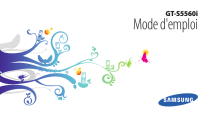
Lien public mis à jour
Le lien public vers votre chat a été mis à jour.
Caractéristiques clés
- Fonctionnalités d'appel et de messagerie complètes
- Capacités multimédia: appareil photo, lecteur vidéo et musique
- Connectivité Web via Wi-Fi et données mobiles
- Personnalisation de l'écran d'accueil et des profils sonores
- Outils pratiques: horloge, calculatrice, mémo vocal
Questions fréquemment posées
Ouvrez le cache de la batterie, insérez la carte SIM/USIM en orientant la puce vers le haut, insérez la batterie, puis remettez le cache en place.
Ouvrez le cache du connecteur à fonctions multiples, branchez la fiche micro-USB du chargeur sur le connecteur, branchez l'autre extrémité du chargeur sur une prise de courant.
Pour verrouiller, appuyez sur []. Pour déverrouiller, appuyez sur [], puis faites glisser votre doigt sur la fenêtre grise.